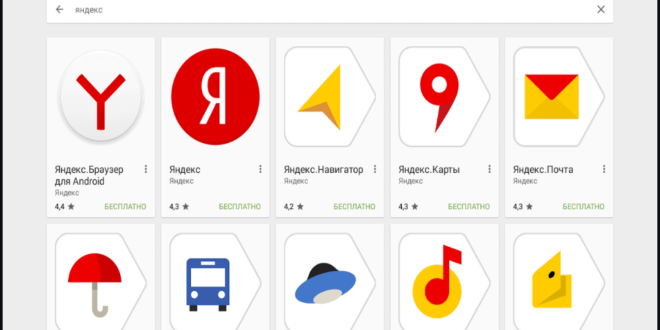
Яндекс выступает сервисом-гигантом, объединяющим в себе множество разных сайтов, начиная простым поиском и заканчивая службами такси и доставки, не нуждающихся в длительных представлениях. Большим является и количество приложений, которые доступны в Play Market и выпущены этой компанией. Их можно загрузить на смартфон, чтобы пользоваться большим количеством функций, нежели доступно в веб-интерфейсе.
Некоторый софт корпорации встроен в прошивки телефонов по умолчанию. Это касается всех современных моделей устройств и вызвано нормами закона. Вместе с программами Yandex представлены и разработки других студий, которые можно удалить – здесь мы рассказали о том, как это сделать. Интересно, что на некоторых моделях вместо полноценных программ представлены только ярлыки для их быстрой загрузки.
В этой статье представлены описания популярных программ Yandex, а также инструкции по их скачиванию, первичной настройке и использованию. Мы постарались подробно рассказать, как установить приложения Яндекса на Андроид и что для этого необходимо сделать.
Установка приложений на смартфон
Яндекс
Первая программа, заслужившая внимания в тексте, так и называется – Яндекс. Она представляет собой скачиваемую версию сайта Yandex.ru, который предназначен для поиска, ознакомления с новостями и прочими актуальными событиями. Это – не браузер, однако тоже довольно популярное приложение.
Сюда встроена Алиса от Яндекса. Голосовой помощник составит компанию при общении на любые темы, а также способен взаимодействовать с другими приложениями и реальными устройствами – просто выполните сопряжение смарт-девайсов с этой программой, чтобы управлять ими с помощью голоса или ввода текста.
Скачать приложение Яндекс из Play Market / Galaxy Store
Далее рассматривается инструкция по загрузке из «Плей Маркета», поскольку она является универсальной – этот каталог приложений присутствует на всех девайсах с ОС «Андроид».
- Запустите приложение «Гугл Плей»;
- Перейдите на страницу скачивания программы, найдя её с помощью поиска или по ссылке выше. Тапните «Установить»;
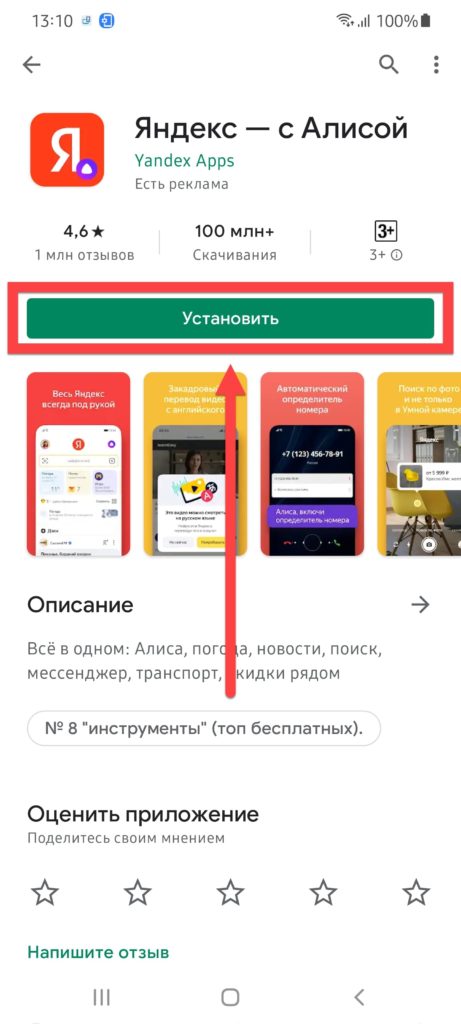
- Откройте программу, когда инсталляция окончится;
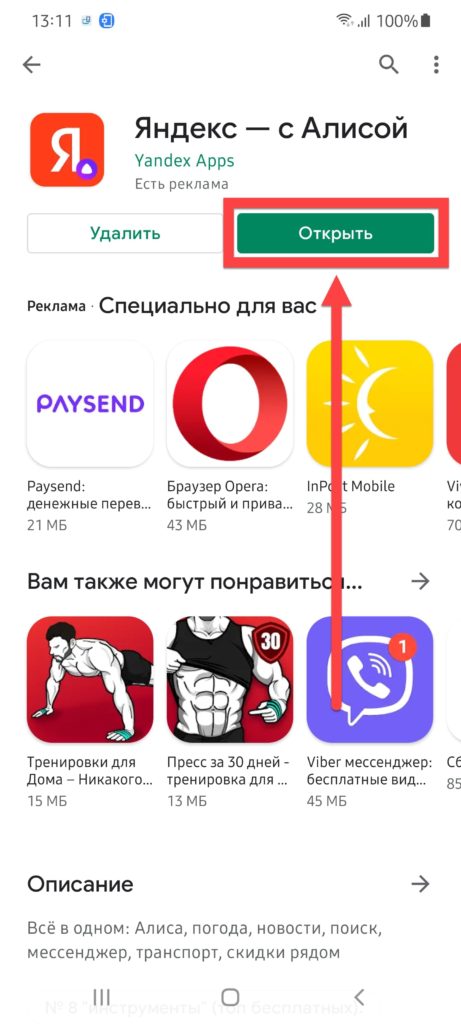
- Разрешите Yandex обрабатывать некоторую информацию, нужную для повышения качества сервисов, нажав «Продолжить»;
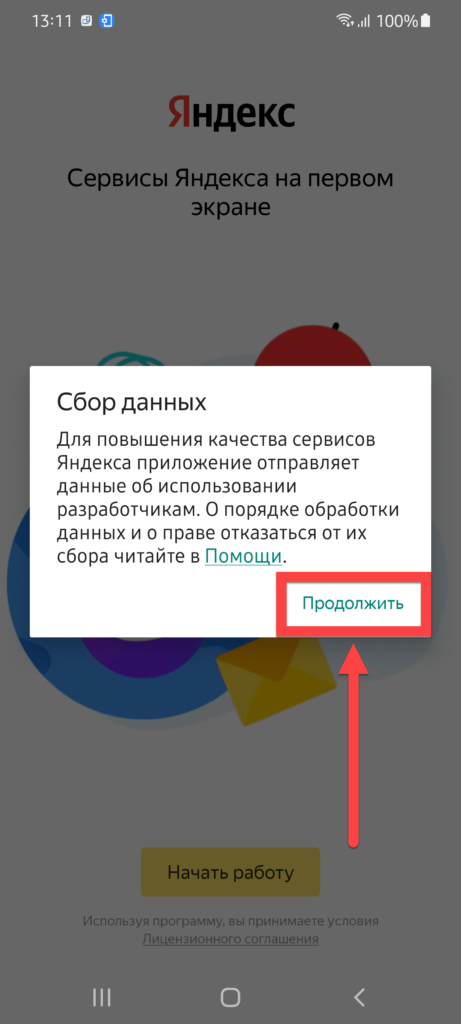
- Воспользуйтесь кнопкой «Начать работу». Сделав это, вы подтвердите своё согласие с условиями использования;
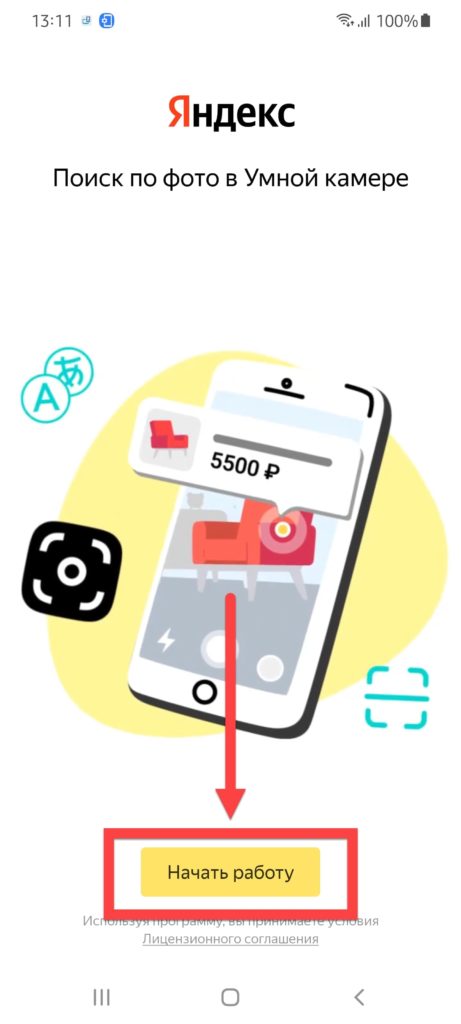
- Выдайте доступ к GPS, чтобы просматривать новости и пробки своего региона;
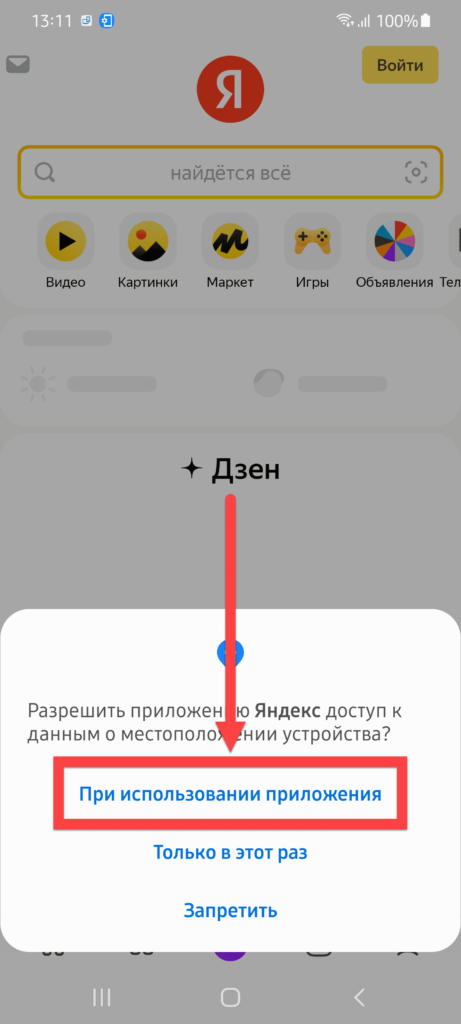
- Разрешите софту взаимодействовать с микрофоном, что нужно для голосового ввода и использования Алисы;
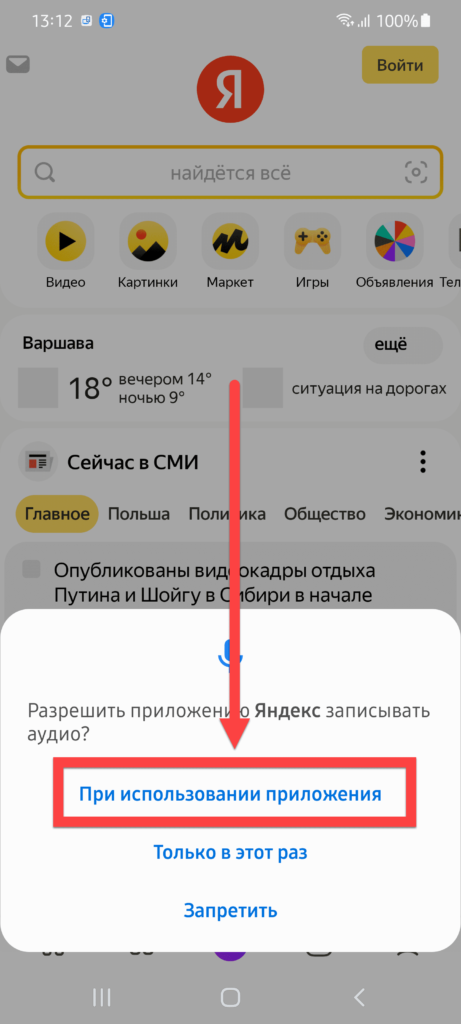
- Задействуйте приложение для поиска в Сети, ознакомления со свежими новостями и актуальной телепрограммой. Здесь представлено ещё больше интересных функций, которые делают программу полноценной заменой веб-сайту Yandex.ru. Чтобы работа с приложением проходила ещё комфортнее, авторизуйтесь. Для этого понадобится раскрыть боковое меню;
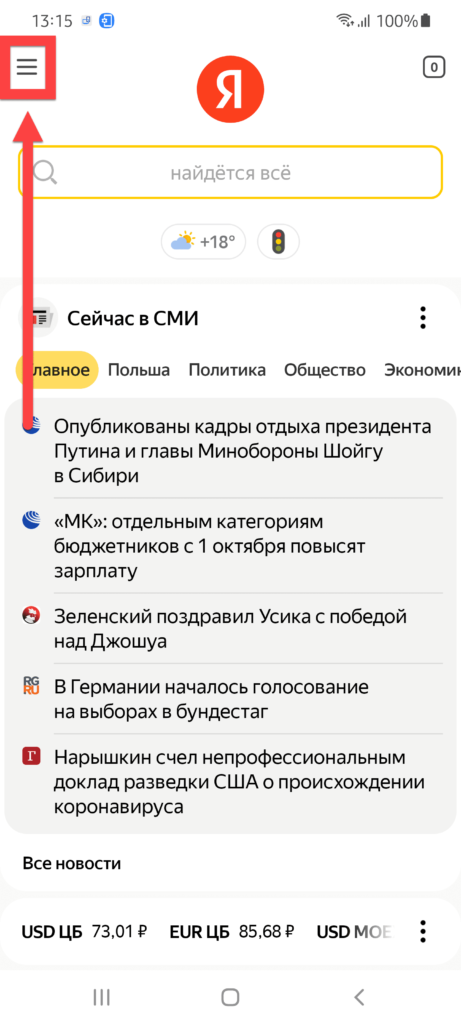
- Тапните «Войти в аккаунт». Если у вас еще нет своего аккаунта, можете почитать: как создать свою почту на Андроиде;
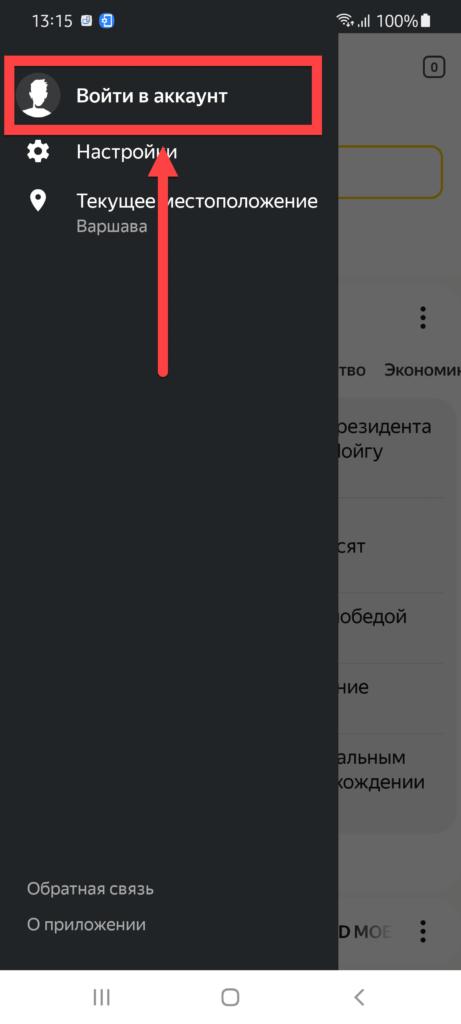
- Введите свой логин – это почта, которую вы или указали при создании профиля, или получили на Яндексе. Тапните «Войти»;
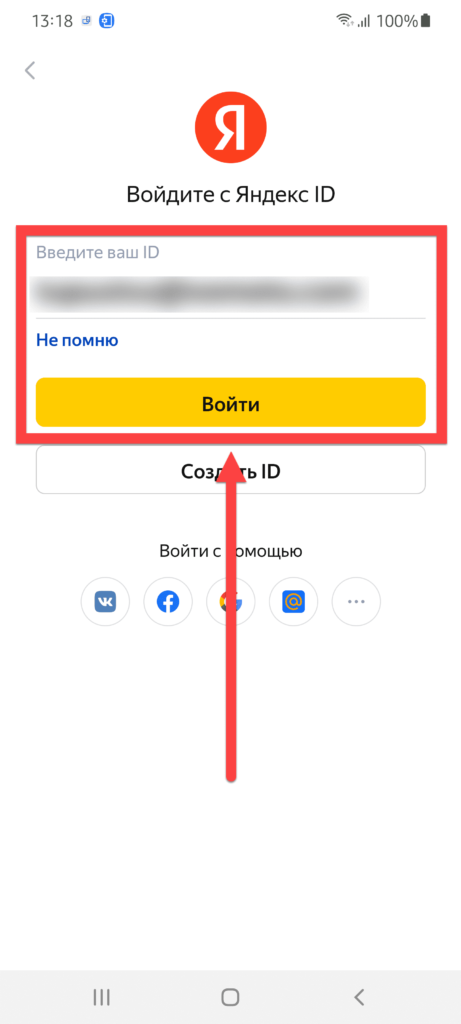
- Укажите пароль, привязанный к учётной записи. Вы также можете авторизоваться по ссылке, которая придёт на email – в таком случае достаточно будет перейти по ней с другого устройства, где вы уже выполнили вход.
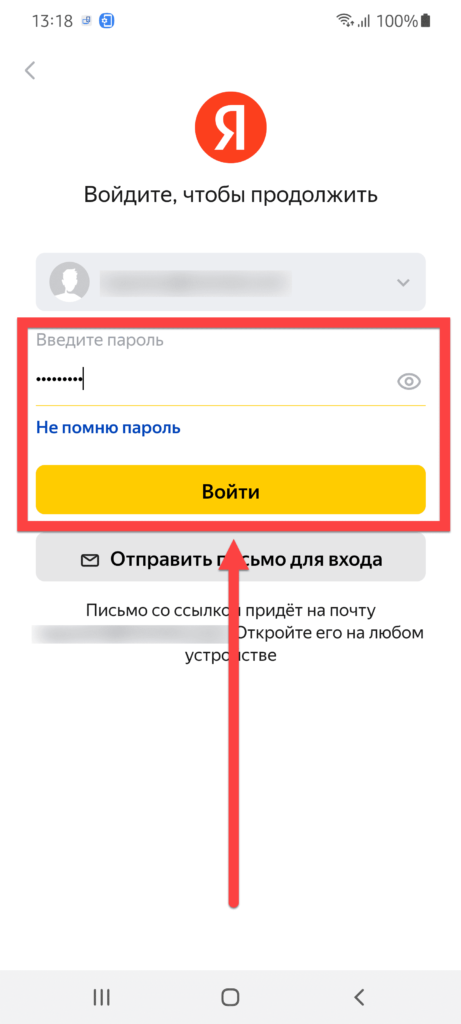
Доступно и скачивание со сторонних каталогов. Такими веб-сайтами выступают, к примеру, APKmonk и APK Pure. Пользоваться сервисами не от производителей устройства или «Гугла» небезопасно, поскольку на них может не быть должной модерации. Если это некритично, выполните шаги из следующей инструкции:
- Запустите браузер;
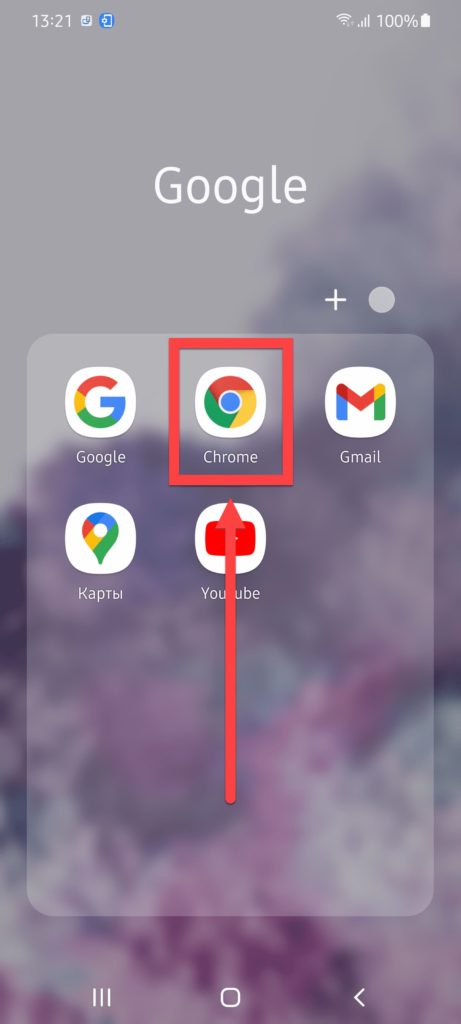
- Найдя сайт, где можно загрузить программу Yandex, нажмите «Download»;
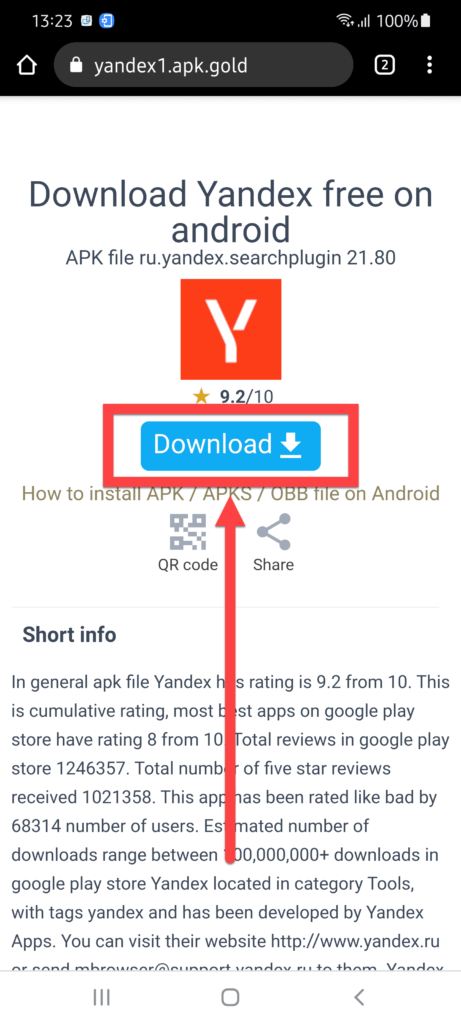
- Ознакомьтесь с предупреждением о загрузке исполняемого файла. Подтвердите его скачивание, нажав «ОК»;
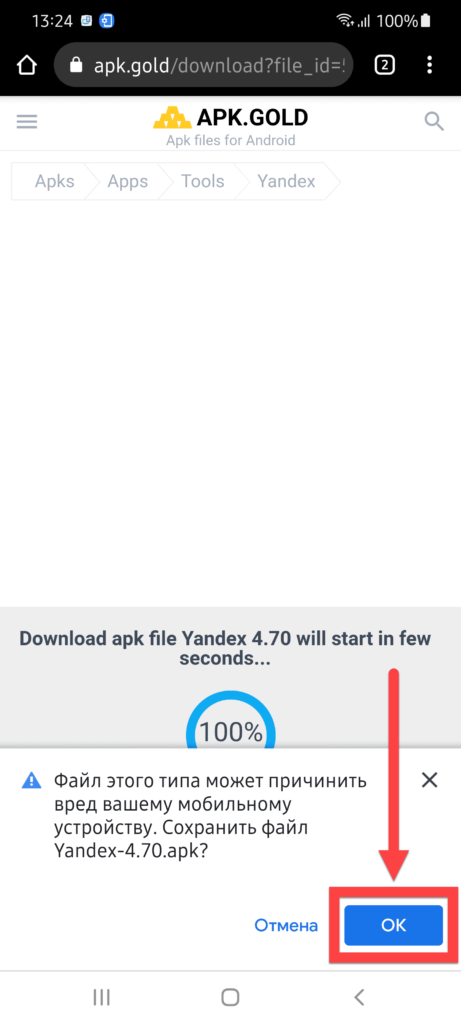
- Когда загрузка завершится, тапните «Открыть»;
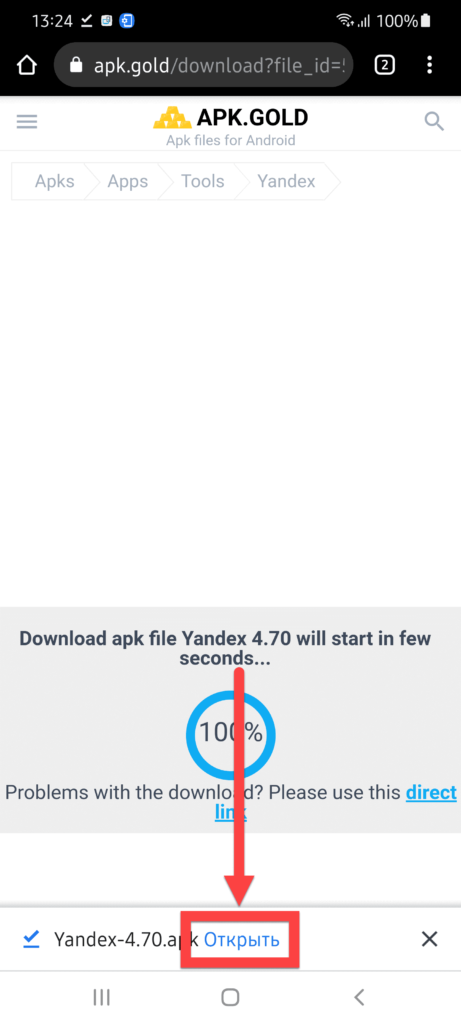
- Выберите действие «Установить»;
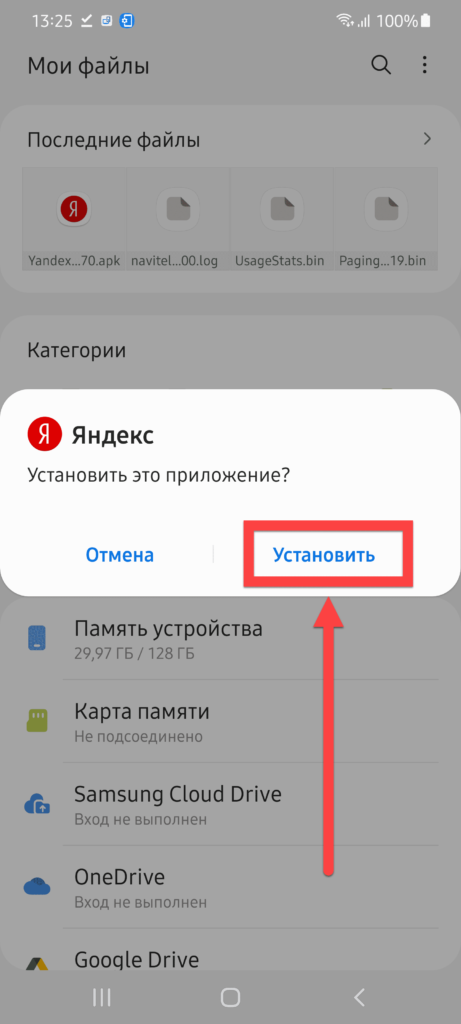
- Тапните «Открыть», когда процесс инсталляции завершится;
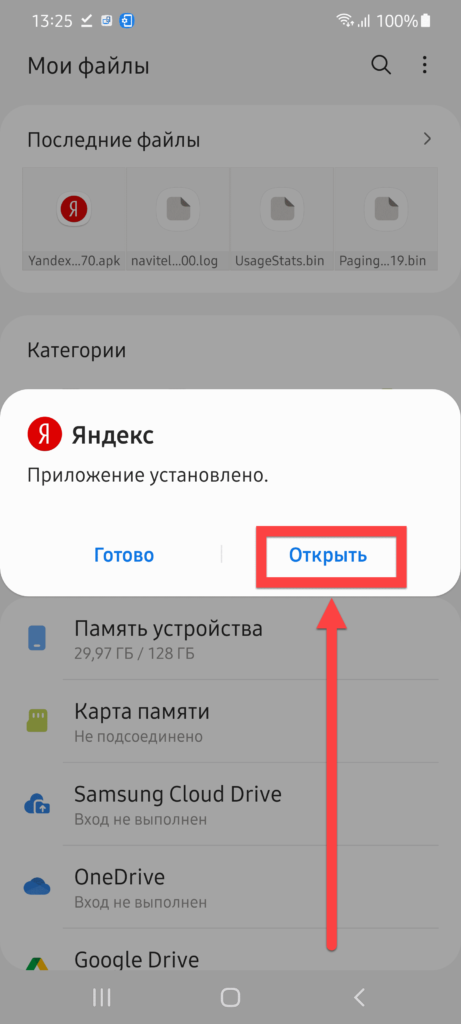
- Если вы загрузили программу, выпущенную для старой версии Android, либо используете не самый новый релиз системы на устройстве, понадобится предоставить разрешения в отдельном окне. Лучший вариант – перевести все тумблеры вправо. Так будет работать максимальное количество функций.
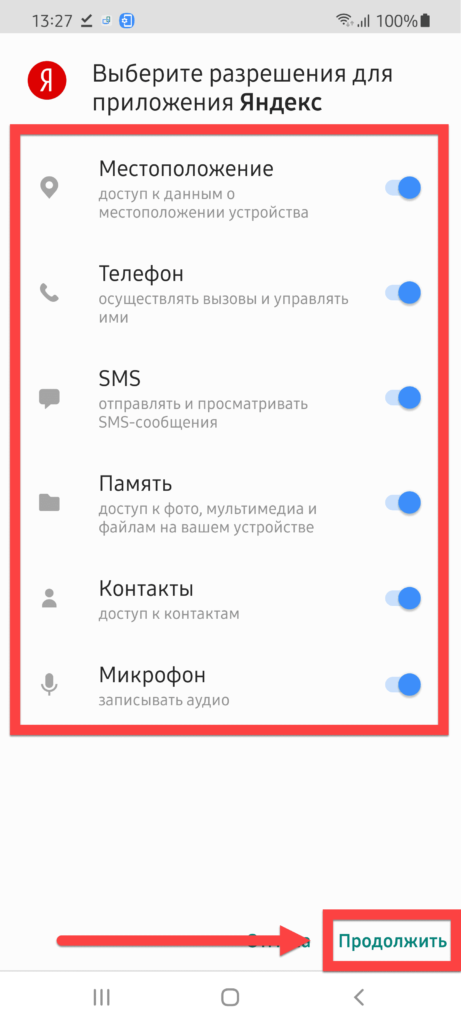
Установка отнимет не очень много времени – в случае со смартфоном Galaxy S20, с помощью которого сделаны скриншоты выше, процесс занял не более десяти секунд.
Яндекс.Браузер
Следующее популярное приложение компании – Браузер, который обладает несколькими релизами. Обладателям малопроизводительных устройств рекомендуется Lite-версия, а всем остальным – обычная. В первой нет Яндекс.Алисы, а также некоторых других функций. Размер такой программы равен всего 1,1 мегабайта.
Скачать приложение Яндекс.Браузер из Play Market / Galaxy Store
Скачать приложение Яндекс.Браузер Лайт из Play Market (недоступно в магазине Samsung)
- Как в случае с другими программами Yandex, вы можете найти их в «Гугл Плей». Загрузите это приложение или его lite-версию оттуда, используя подходящую ссылку среди представленных выше;
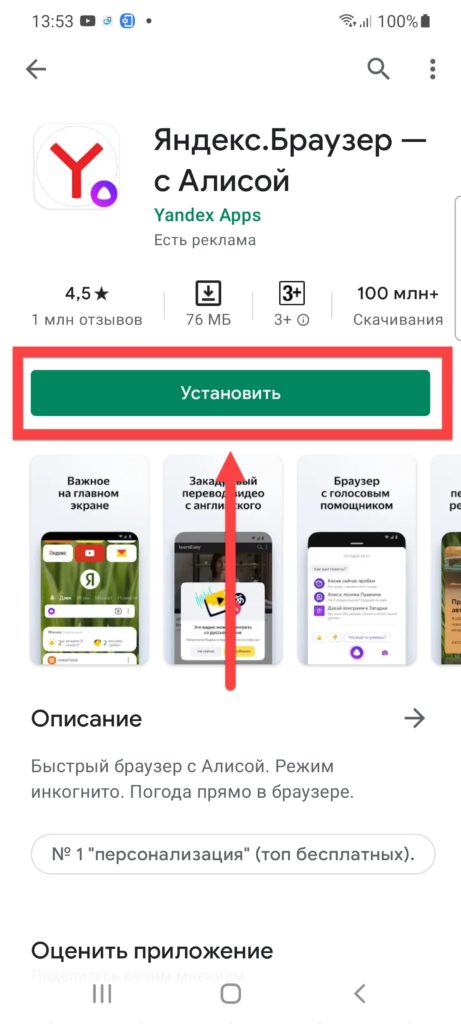
- Когда скачивание и инсталляция завершатся, откройте софт;
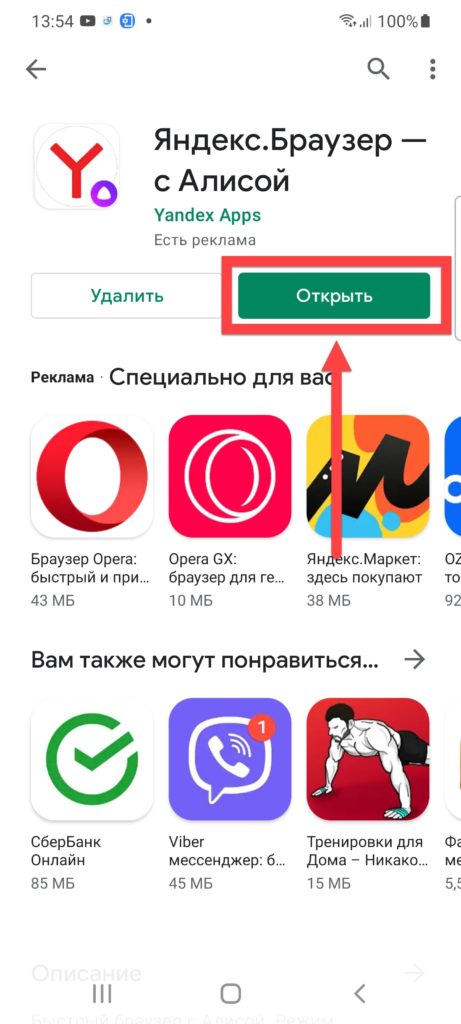
- Ознакомьтесь с преимуществами. Пролистывайте страницы, нажимая «Дальше»;
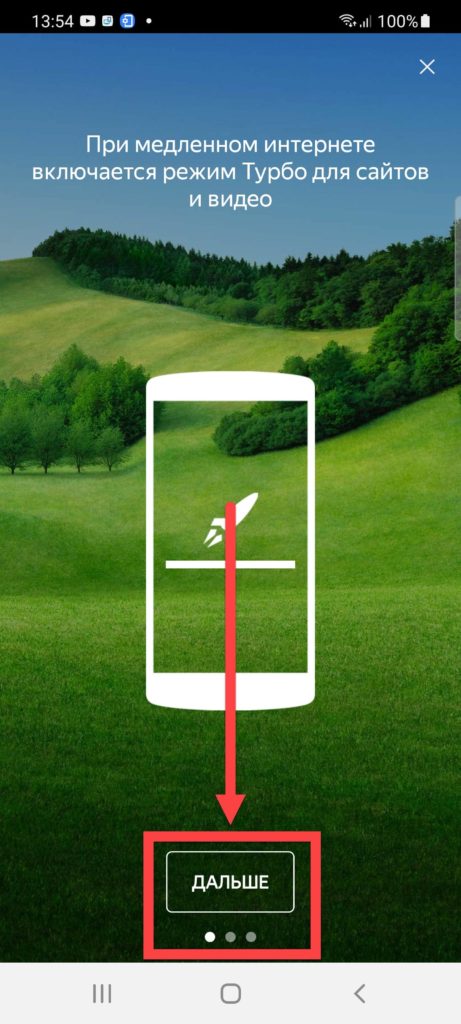
- Вы сможете сразу начать пользоваться Яндекс.Браузером как инструментом веб-сёрфинга. Чтобы включить Алису, тапните по её иконке;
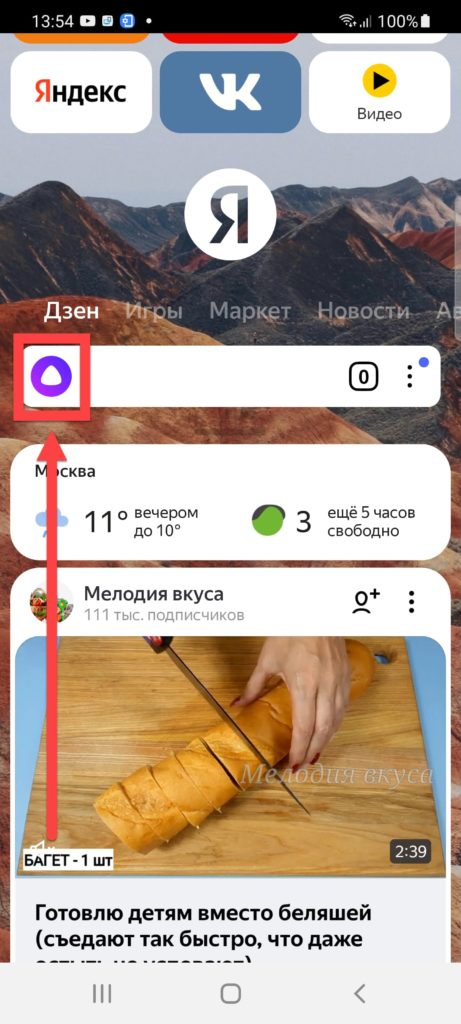
- Выдайте доступ к географическим данным;
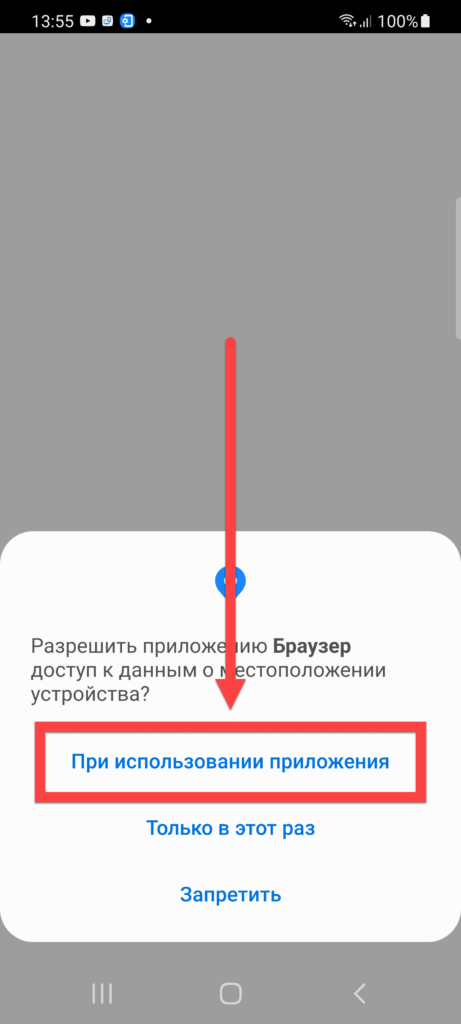
- Разрешите софту использовать микрофон;
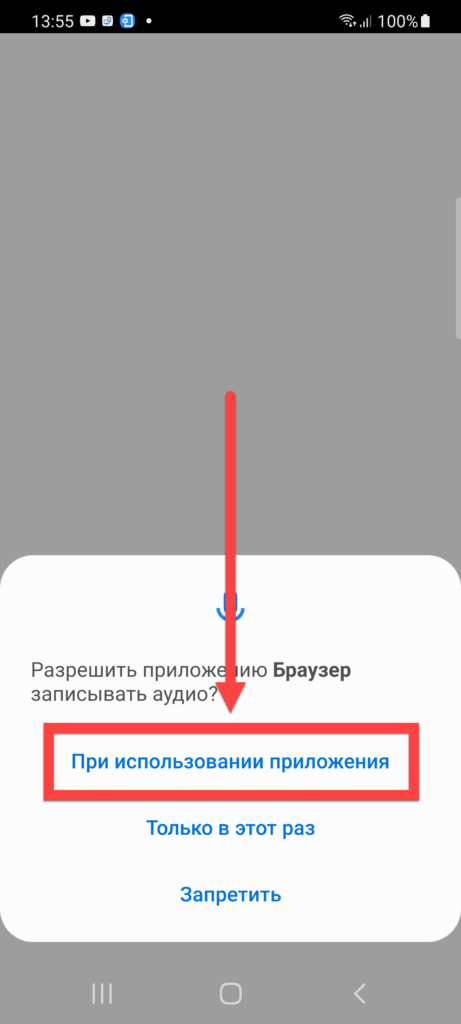
- Скажите что-нибудь или напечатайте текст. Для включения режима ввода нажмите значок клавиатуры.
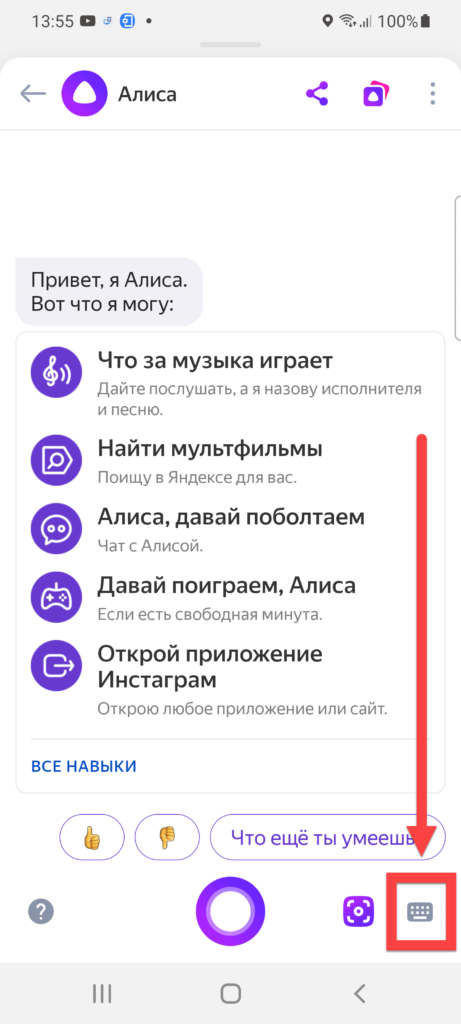
Вы также можете загрузить APK-установщик Браузера с других веб-сайтов. Например, с trashbox.ru или 4PDA:
- Загрузите установочный файл;
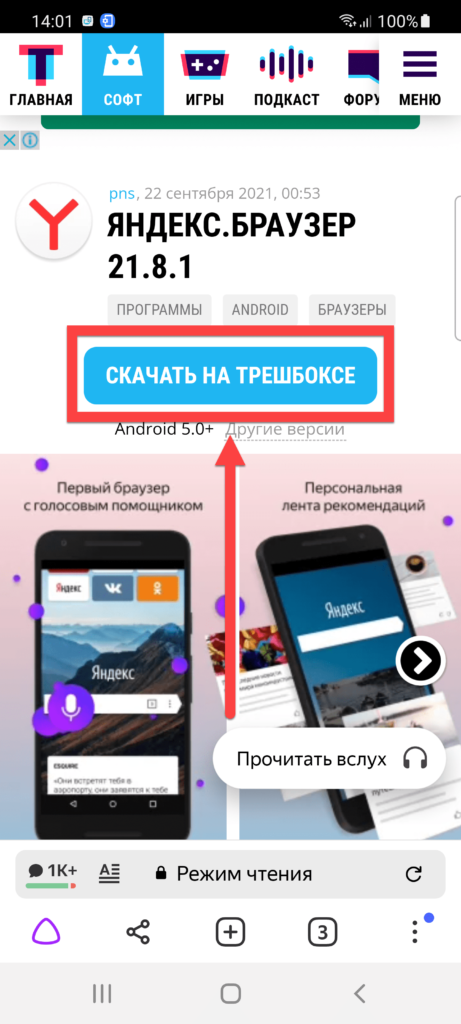
- Подтвердите своё решение, нажав «Да» в появившемся окне. В зависимости от браузера окно может иметь другой вид;
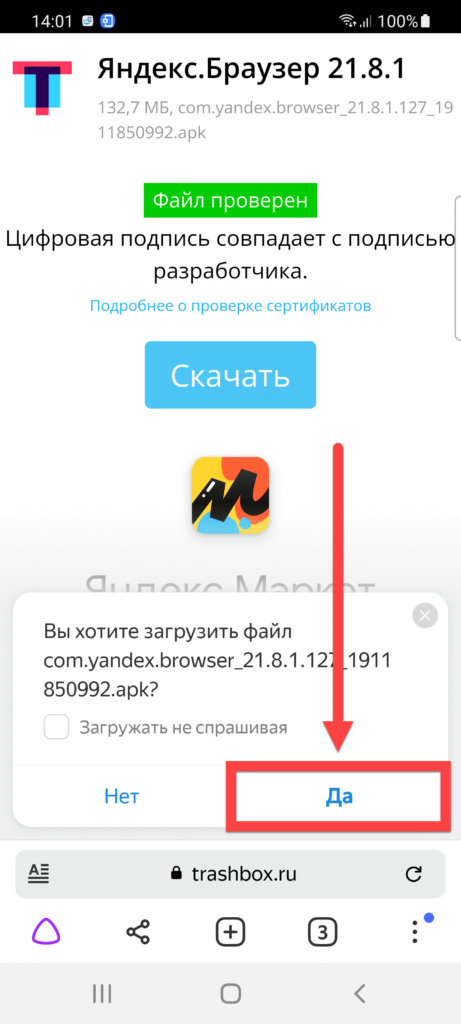
- Откройте загруженную утилиту и тапните «Установить». Запустите приложение после его инсталляции.
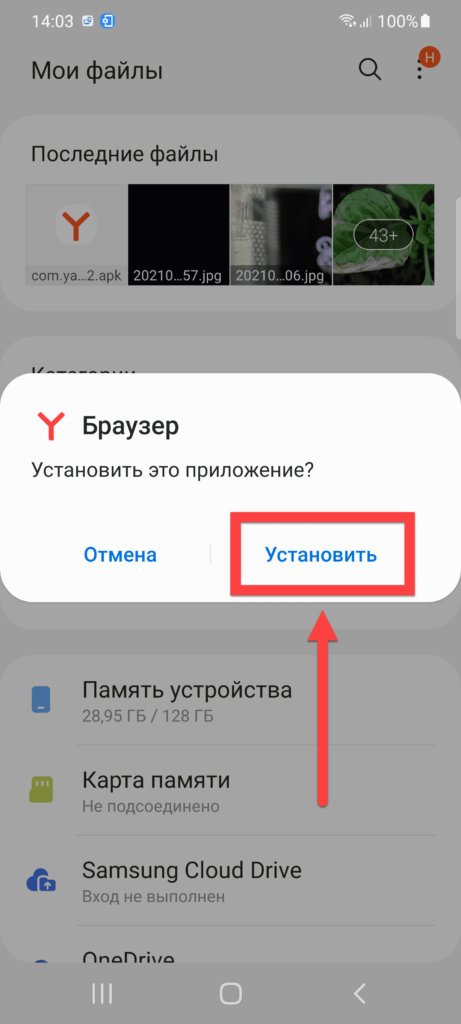
Софт подойдёт для посещения разных сайтов в интернете. На фоне остальных браузеров оно выделяется встроенной лентой Яндекс.Дзен, а также голосовым ассистентом Алисой. В Сети также доступны альфа- и бета-версии этой программы, которые можно загрузить для получения новых функций раньше остальных пользователей. Учтите, что в таком случае высока вероятность столкнуться с багами – всё же, такие релизы утилиты находятся в стадии тестирования.
Яндекс Go (Яндекс.Такси)
Сервис Яндекс.Такси был объединён с несколькими другими проектами компаниями, поэтому все они доступны в качестве единого приложения – Yandex Go. Несмотря на многофункциональность этого софта, его размер составляет всего 52 мегабайта.
Скачать приложение Яндекс Go из Play Market / Galaxy Store
- Откройте страницу скачивания и нажмите «Установить»;
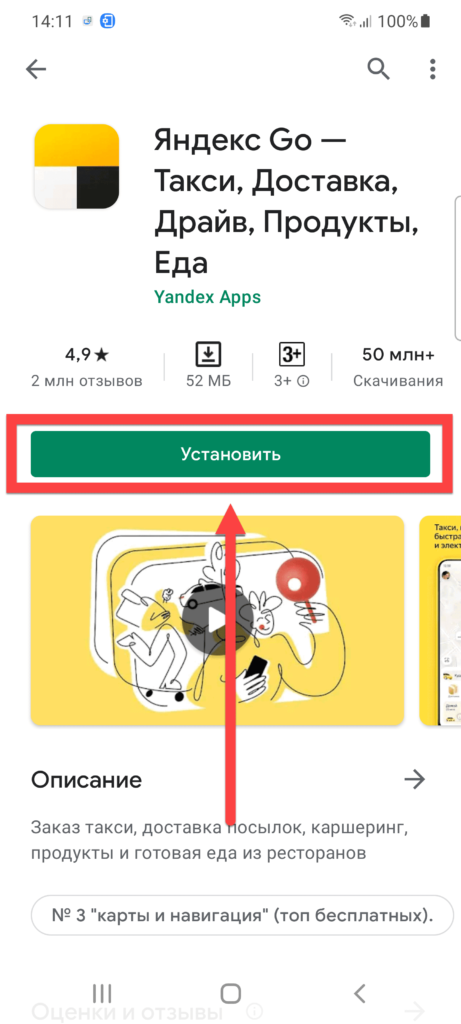
- Запустите приложение после его загрузки;
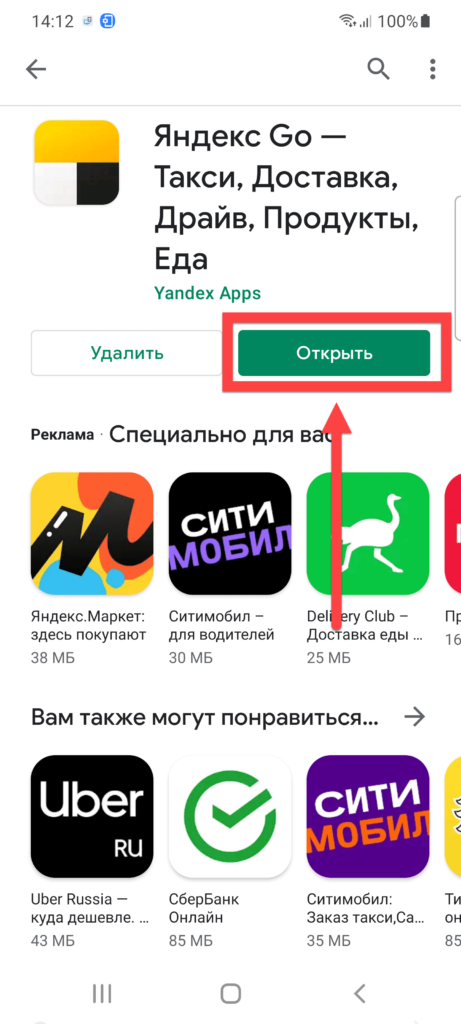
- Разрешите программе взаимодействовать с вашей геолокацией;
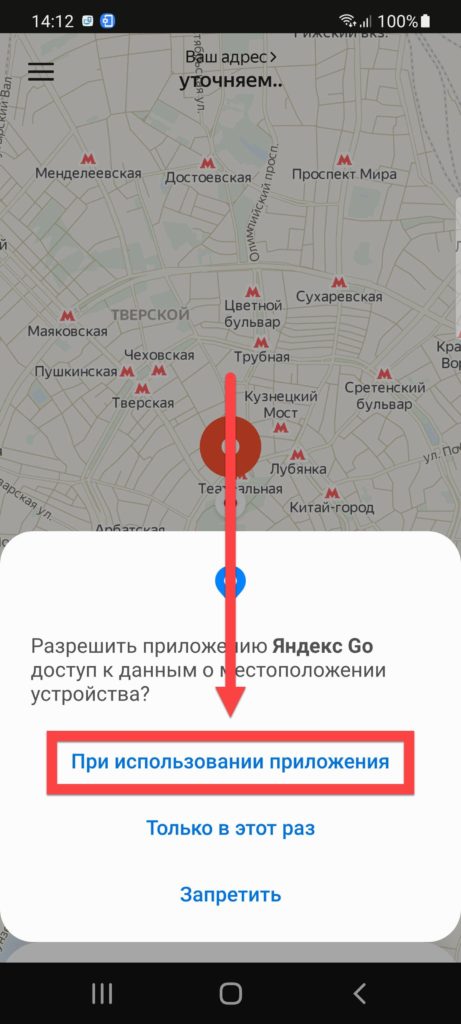
- Выберите подходящий сервис с помощью панели в нижней части экрана. Чтобы заказать такси, нажмите «Куда едем?»;
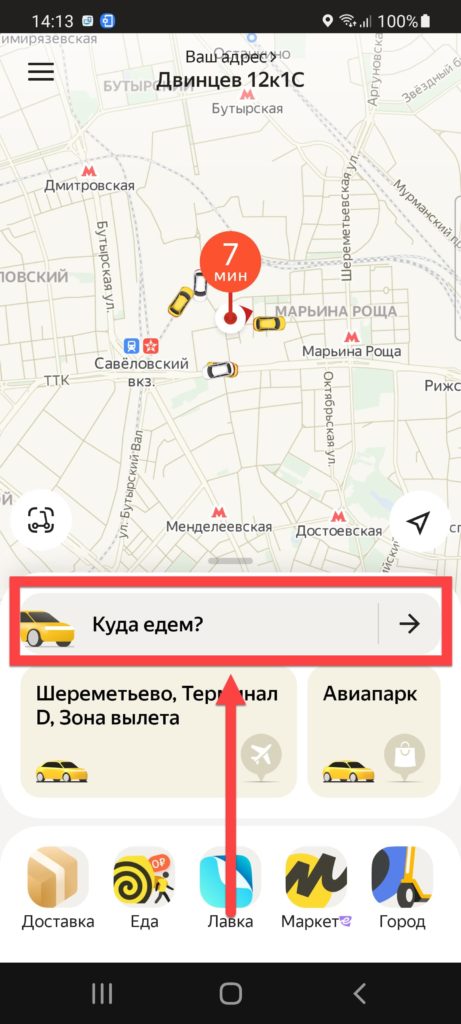
- Отметьте подходящий адрес из списка предложенных или введите его самостоятельно;
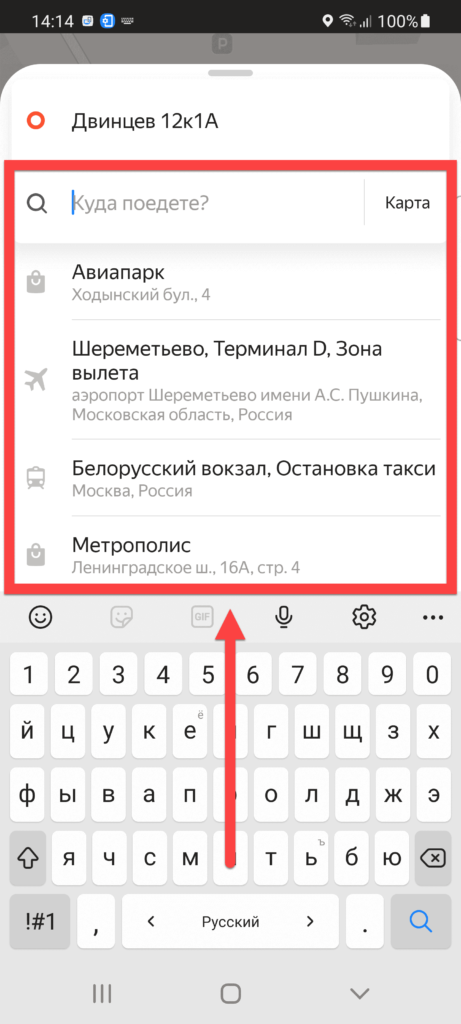
- Войдите в аккаунт на Яндексе. Укажите логин (email или телефон). Если у вас ещё нет профиля, вы можете зарегистрироваться, используя стандартный метод или «мгновенную авторизацию» через социальные сети;
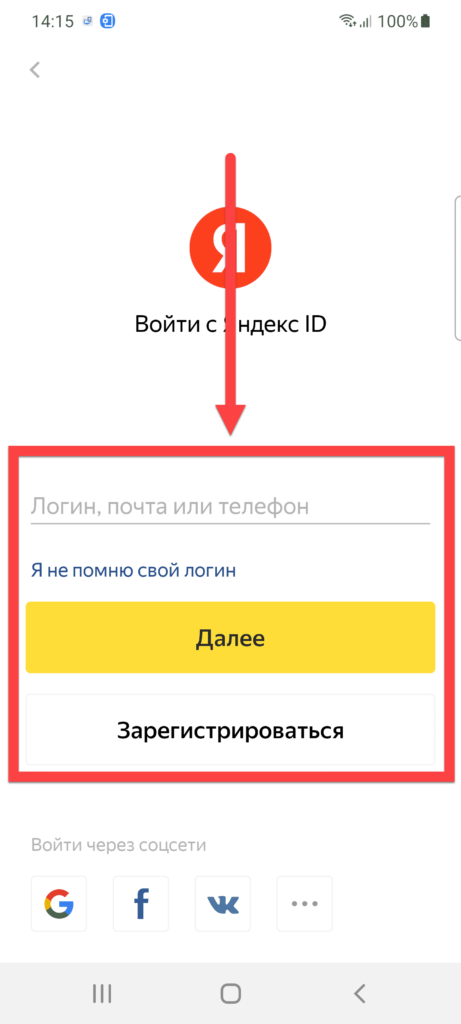
- Введите свой номер телефона и нажмите «Далее» для продолжения;
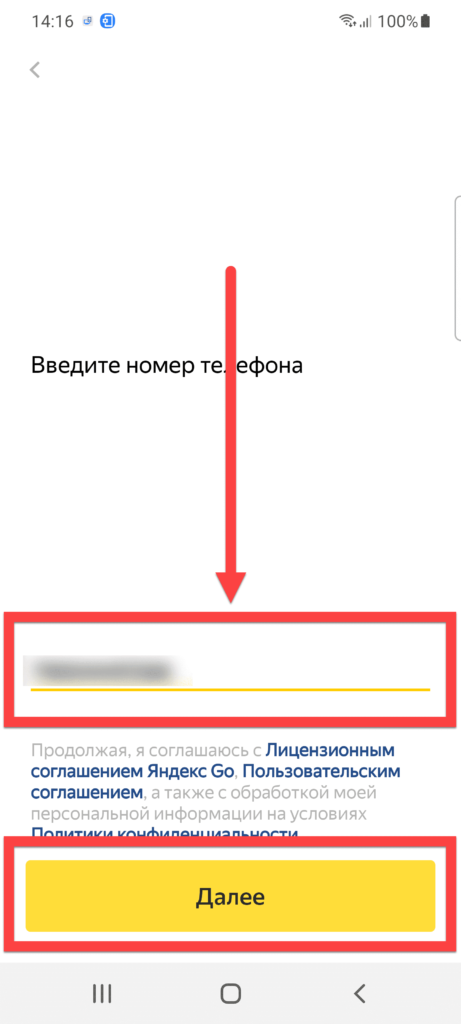
- Укажите код из SMS, которое было отправлено автоматически.
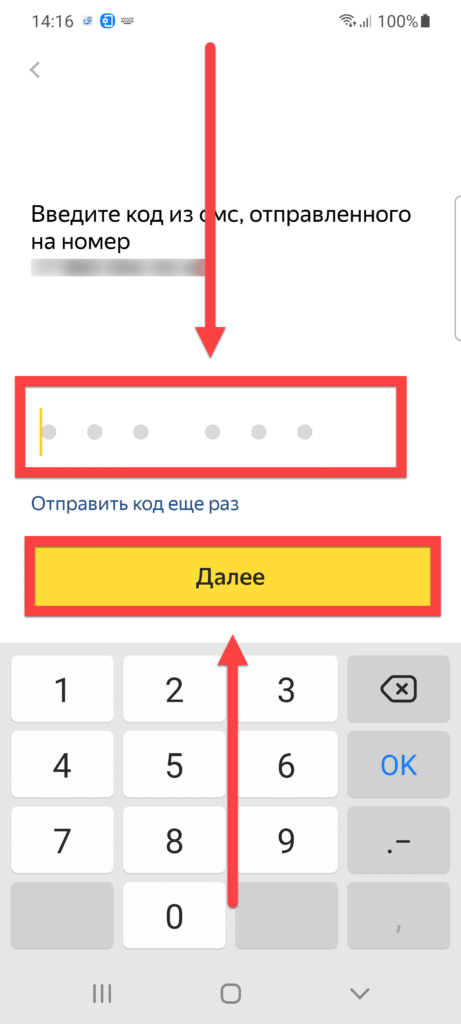
После подтверждения контактных сведений вы сможете воспользоваться приложением. Эта мера введена для защиты от неподтверждаемых впоследствии заказов: без этого ограничения кто угодно мог бы вызывать такси или курьерскую службу на разные адресы, а потом просто не забирать заказы.
Приложение объединяет собой следующие сервисы:
- Такси;
- Драйв;
- Доставка;
- Продукты;
- Еда.
Для сотрудников Yandex и партнёрских компаний есть сервис Яндекс.Про, доступный в трёх разных версиях.
Чтобы загрузить Яндекс.Go не из маркетов приложений по типу Google Play и Huawei App Gallery, используйте следующую инструкцию:
- Зайдите на сайт для загрузки установщиков для Android, такой как «Трэшбокс» или APK Pure. Нажмите кнопку «Скачать»;
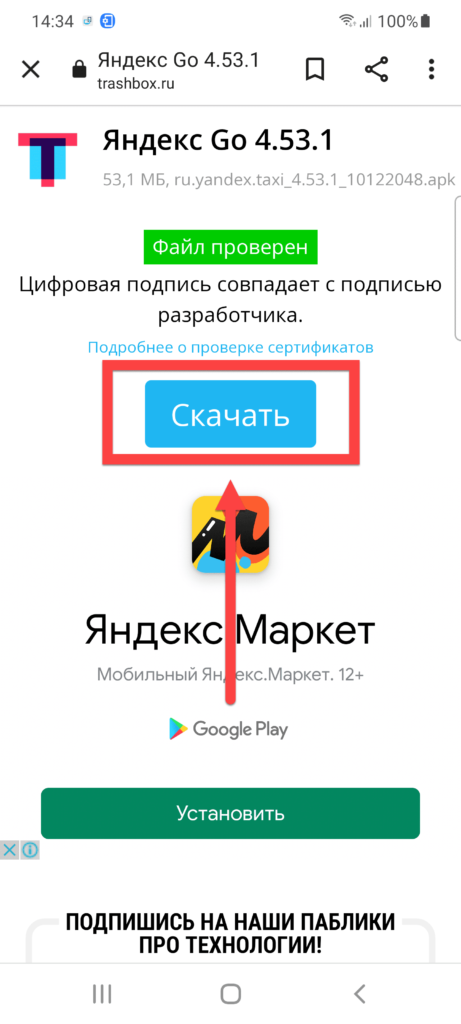
- Танпите «Открыть» в окне, которое появится в нижней части экрана после загрузки;
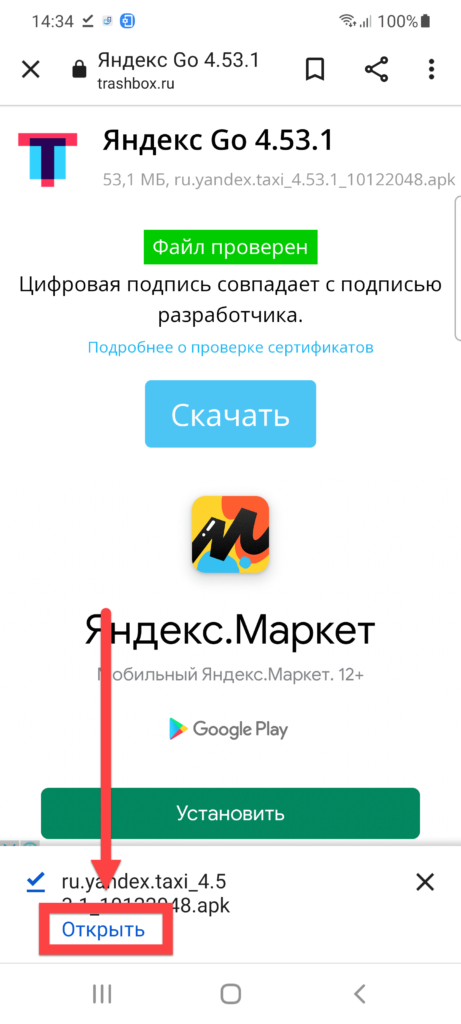
- Выберите «Установить»;
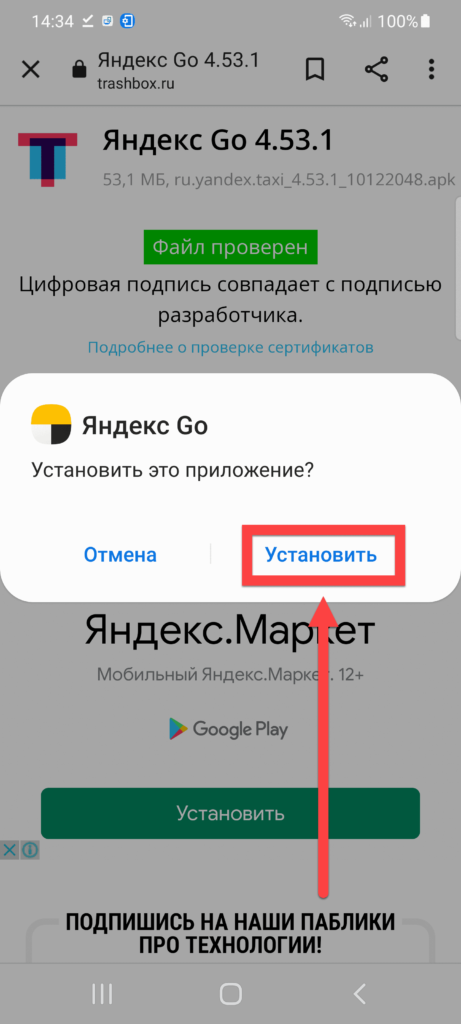
- Спустя несколько секунд вы сможете запустить Яндекс Go на своём девайсе.
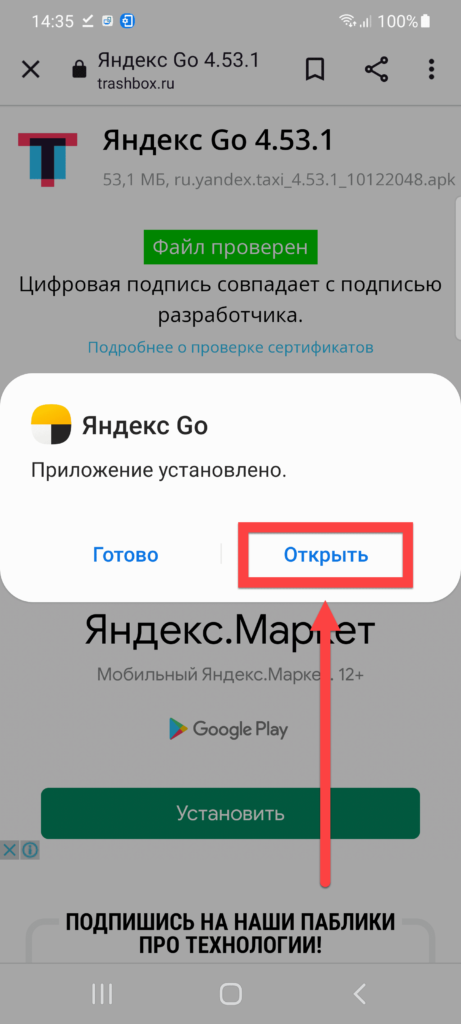
Учтите, что при загрузке файлов вне надёжных каталогов приложений вы рискуете безопасностью девайса. Действуйте аккуратно, чтобы случайно не скачал вредоносное программное обеспечение.
Яндекс.Маркет
Агрегатор, превратившийся в аналог американского Amazon, обладает мобильным приложением, доступным для загрузки в Google Play. Оно также присутствует в других цифровых магазинах и представлено не только на Android: есть приложение для iOS.
Скачать приложение Яндекс.Маркет из Play Market (недоступно в Galaxy Store)
- Нажмите кнопку «Установить» на странице с описанием программы;
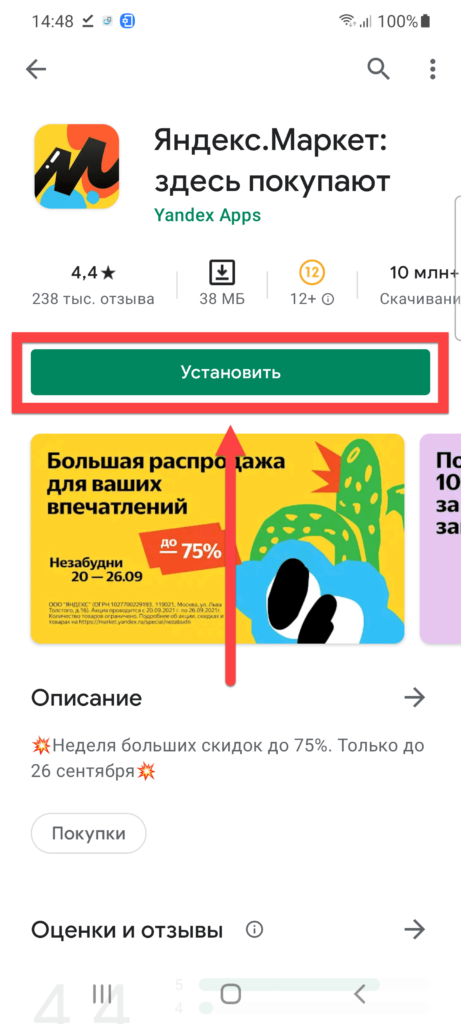
- Запустите приложение, нажав «Открыть»;
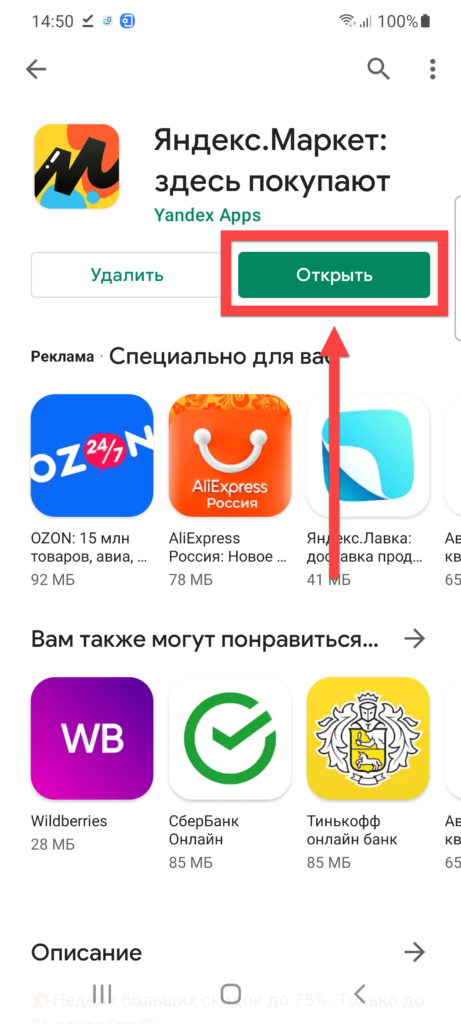
- Узнайте больше о преимуществах софта;
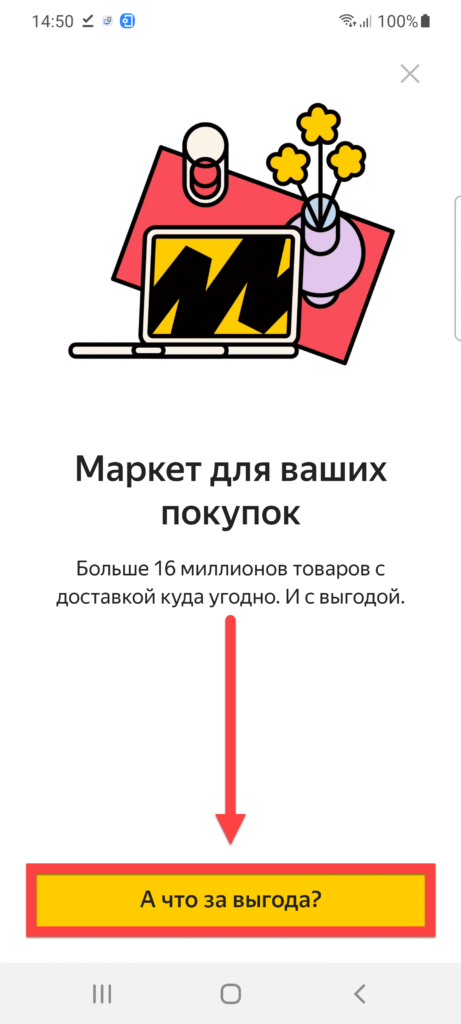
- Выберите, в каком городе вы находитесь. От этого зависят стоимости товаров и доставки. Если ошибок нет – нажмите «Верно». В противном случае тапните «В другой город»;
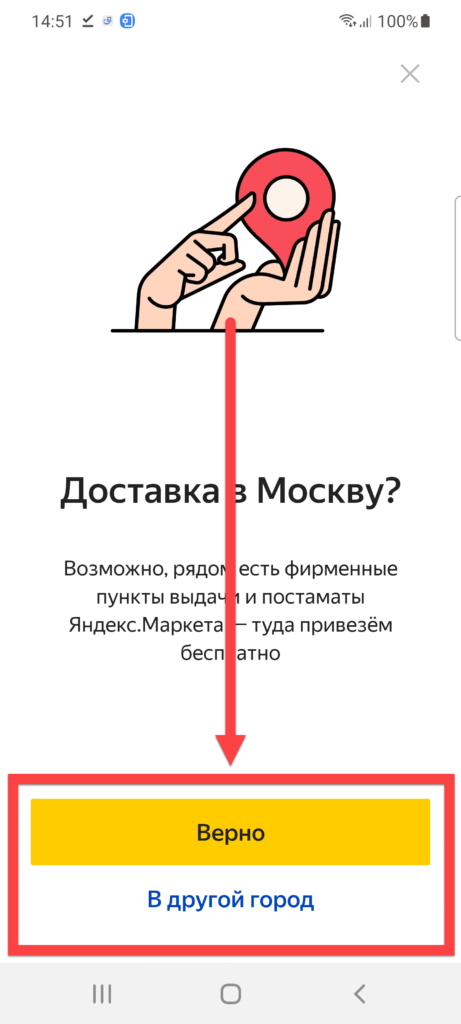
- Перейдите к интересующей вас категории;
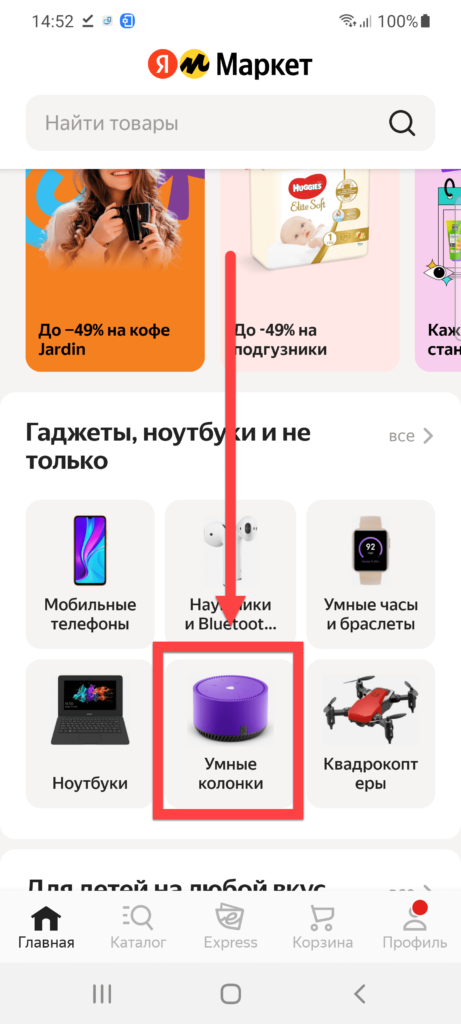
- Чтобы заказать товар с доставкой от Яндекса или его партнёров, нажмите «В корзину»;
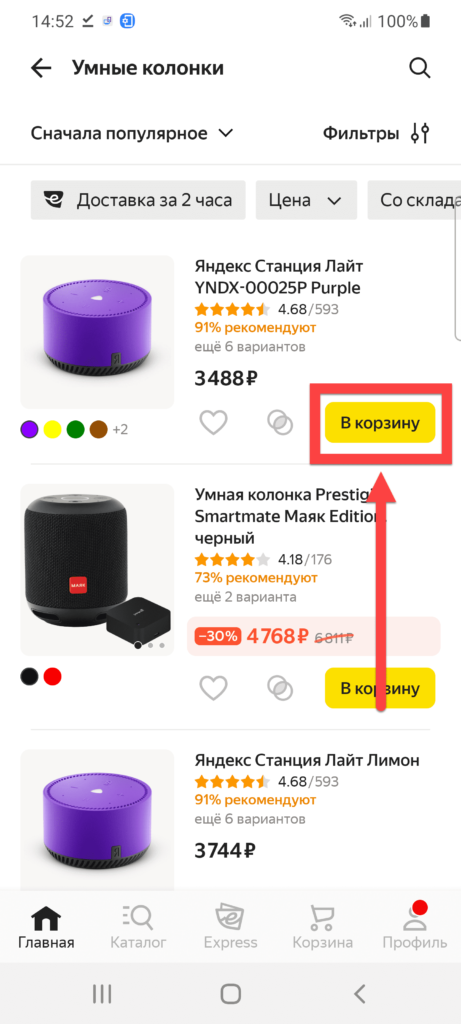
- Откройте вкладку «Корзина»;
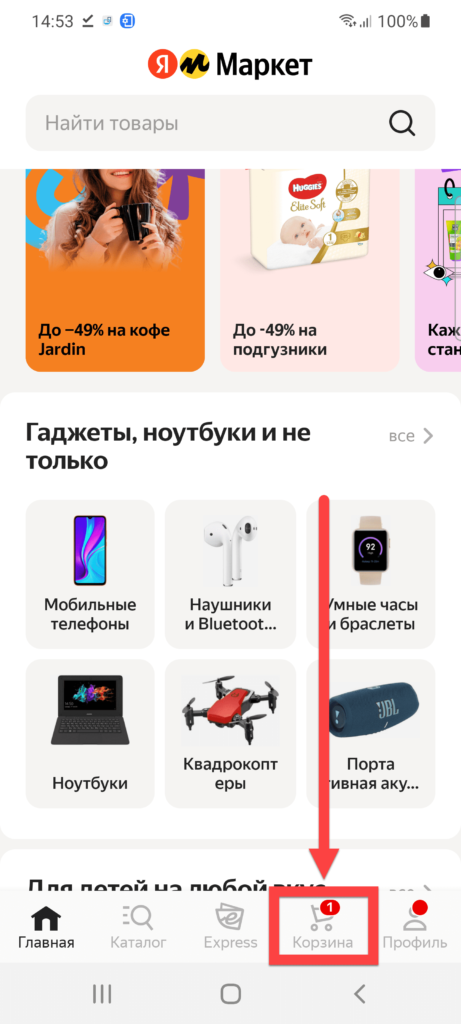
- Подтвердите заказ, нажмите «К оформлению»;
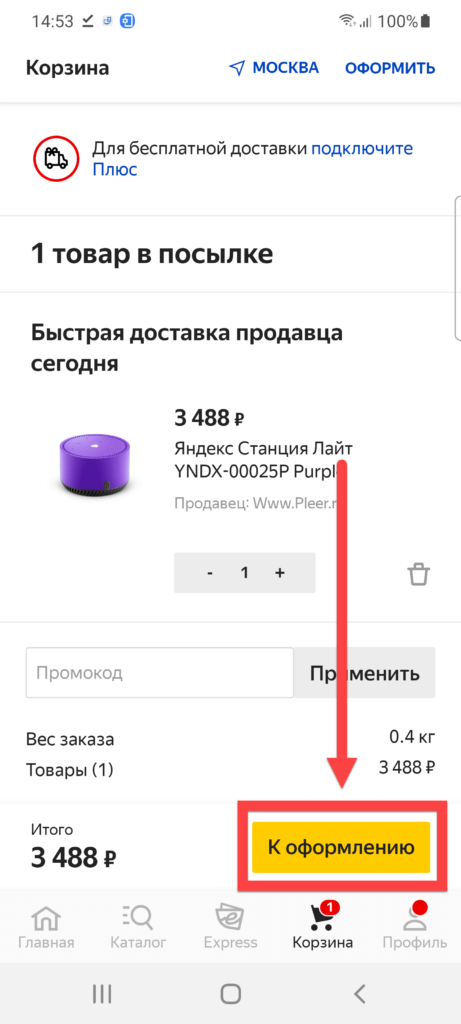
- Выберите адрес доставки. Чтобы он определился автоматически, нажмите кнопку в нижнем правом углу карты;
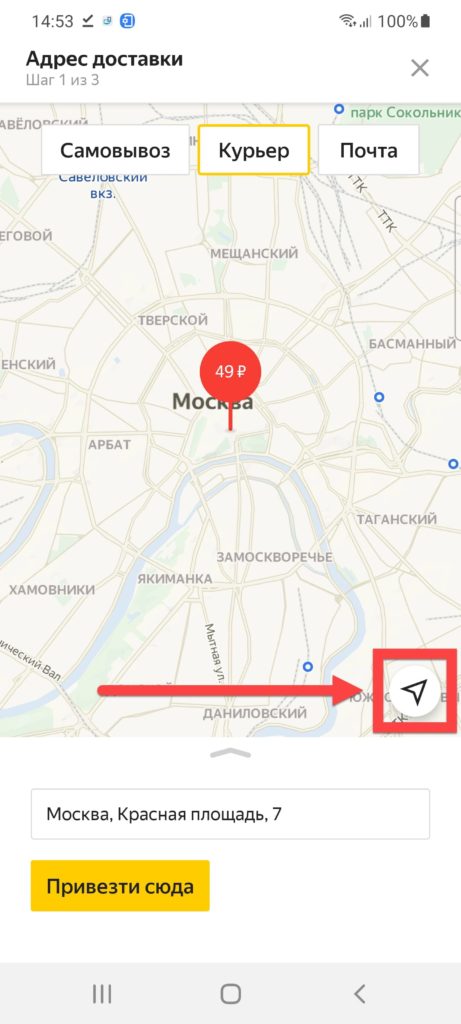
- Разрешите использовать сведения о местоположении;
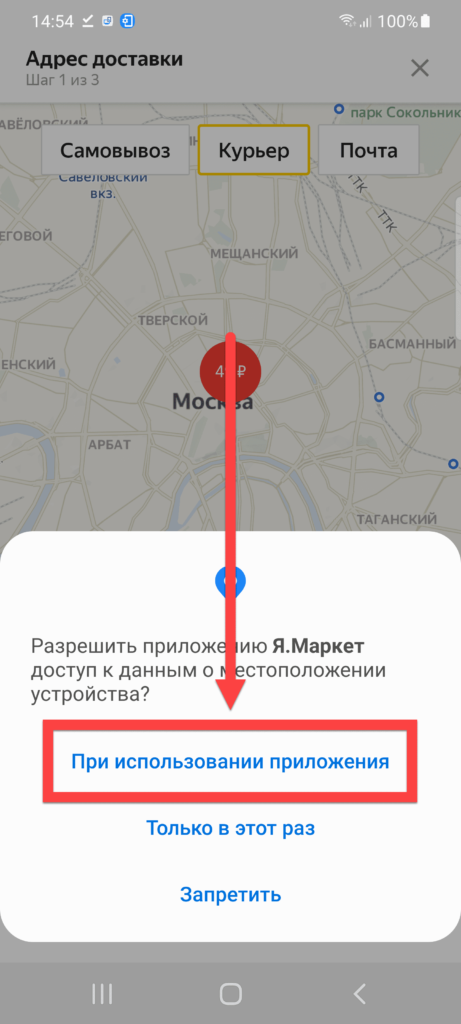
- Тапните «Привезти сюда»;
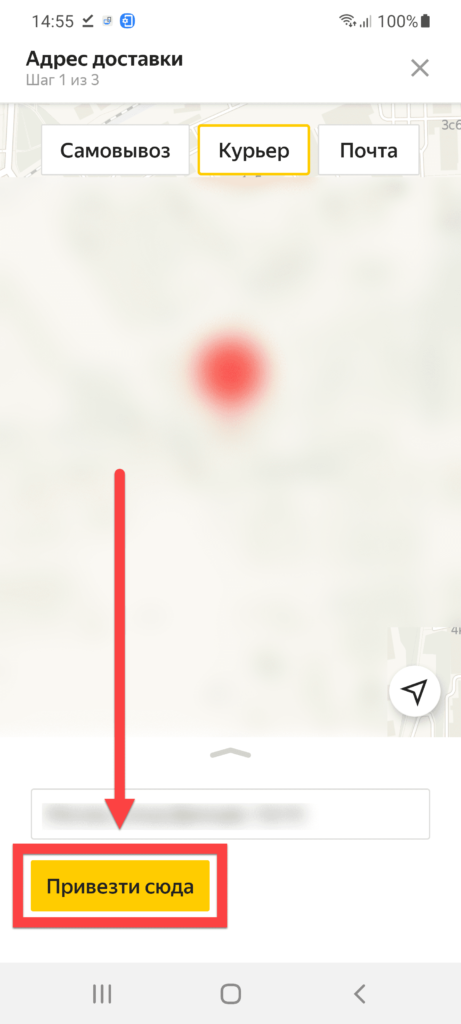
- Заполните форму более подробно и нажмите «Продолжить»;
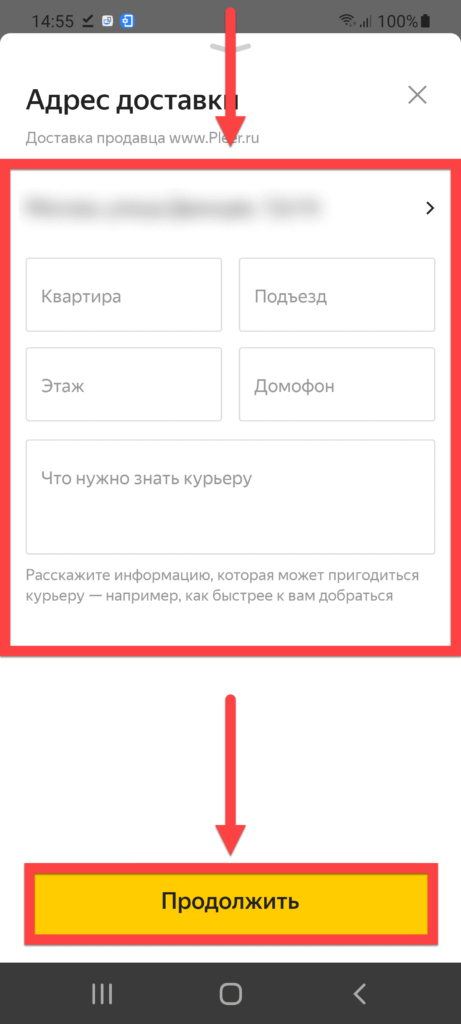
- Укажите контактные данные. Следующим шагом станет онлайн-оплата, поддерживающая банковские карты, электронные деньги и наличные.
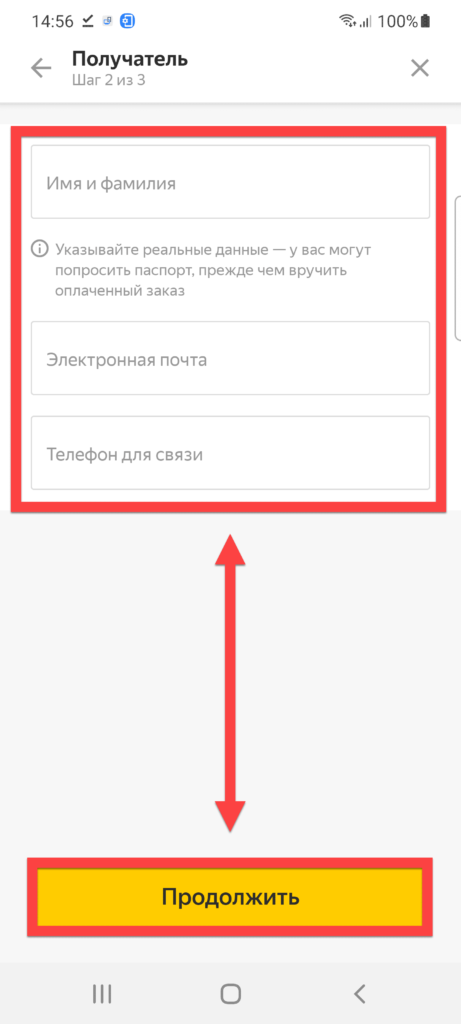
Вы можете загрузить это приложение откуда угодно в интернете:
- Загрузите APK-установщик. Браузер может вывести предупреждение о возможной опасности этого файла – в таком случае нажмите «ОК»;
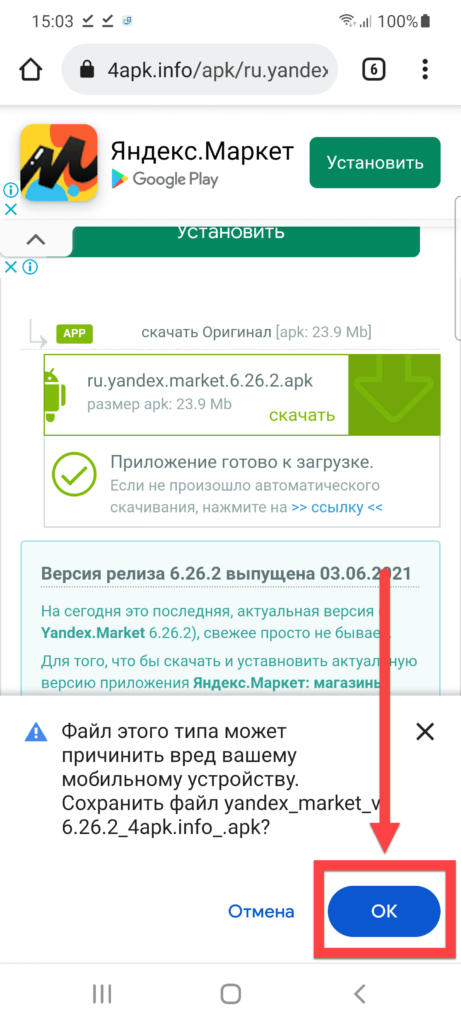
- Откройте Мастер установки, как только его скачивание окончится;
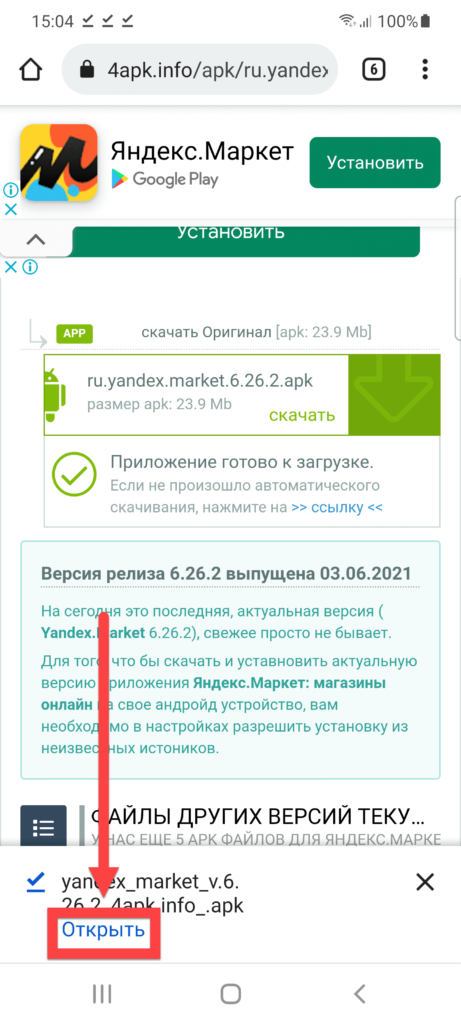
- Произведите инсталляцию программы, просто нажав соответствующую кнопку;
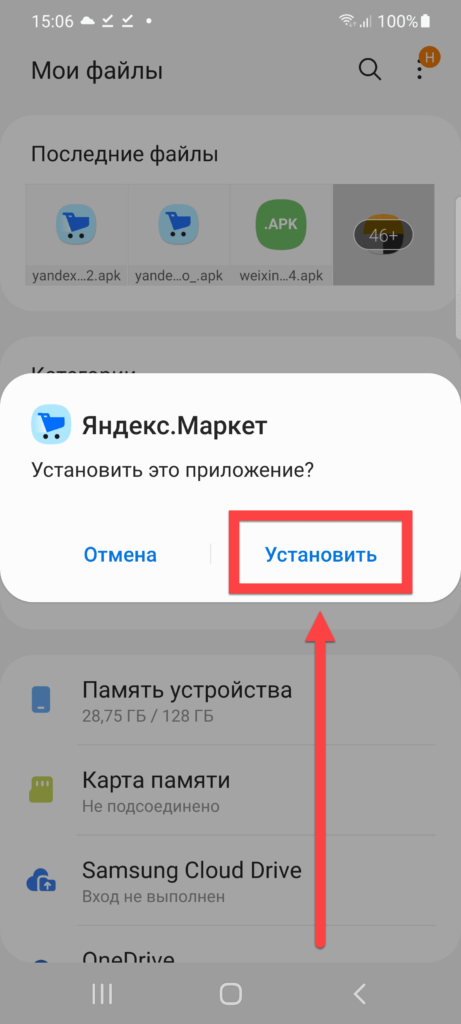
- Подождите пару секунд – процесс завершится очень быстро. Откройте Яндекс.Маркет или тапните «Готово», чтобы вернуться к нему позднее.
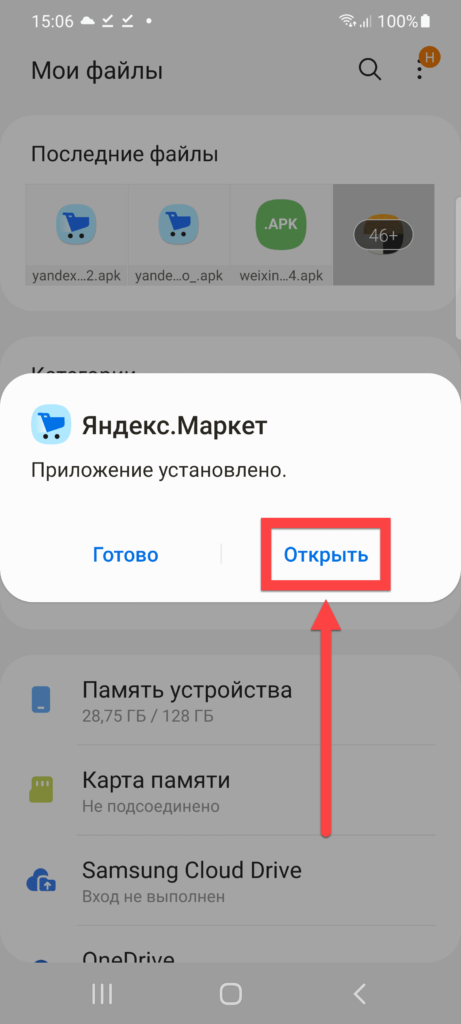
Яндекс.Карты
Yandex предоставляет одно из самых лучших решений для навигации по миру. Миллионы объектов уже доступны пользователям этого бесплатного приложения, а водителям уделено отдельное внимание – специально для них выпущен Яндекс.Навигатор с ещё большим количеством встроенных сервисов, включая Яндекс.Заправки, позволяющие оплатить услуги АЗС онлайн.
Скачать приложение Яндекс.Карты из Play Market / Galaxy Store
- Скачайте и установите Карты, нажав соответствующую кнопку;
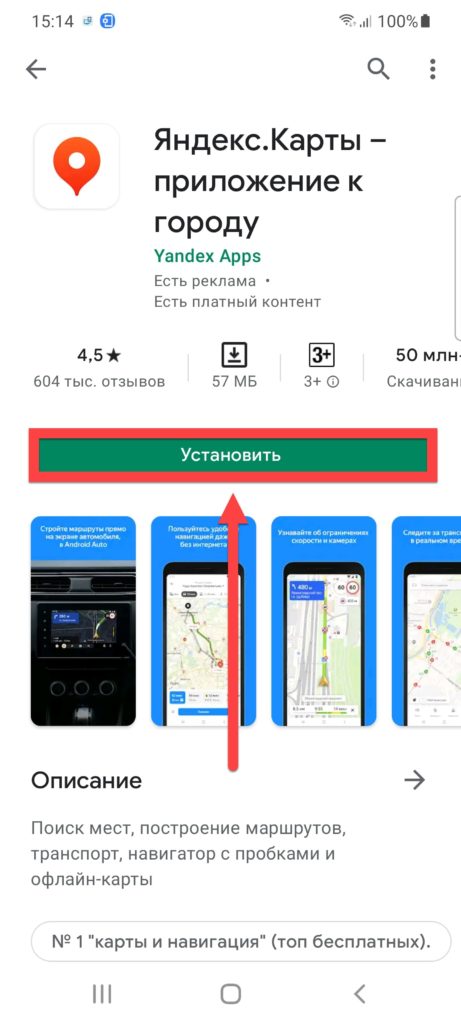
- Откройте программу, перед этим немного подождав завершения инсталляции;
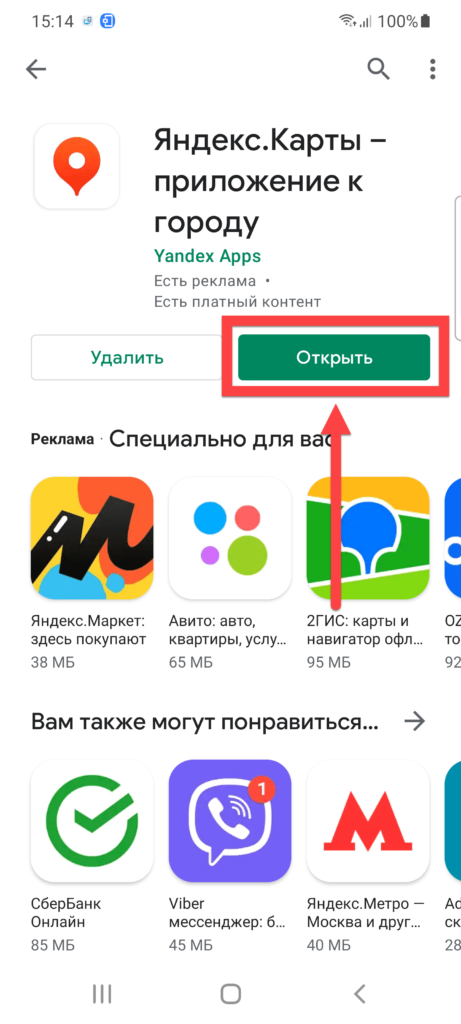
- Узнайте о функциональности софта, нажав «Что умеют Яндекс.Карты» или начните пользоваться им сразу;
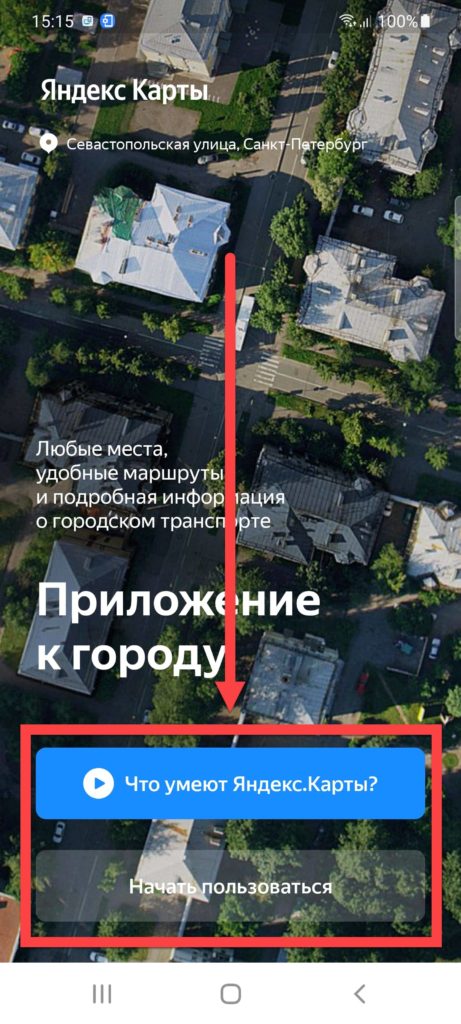
- Чтобы продолжить, выдайте доступ к GPS;
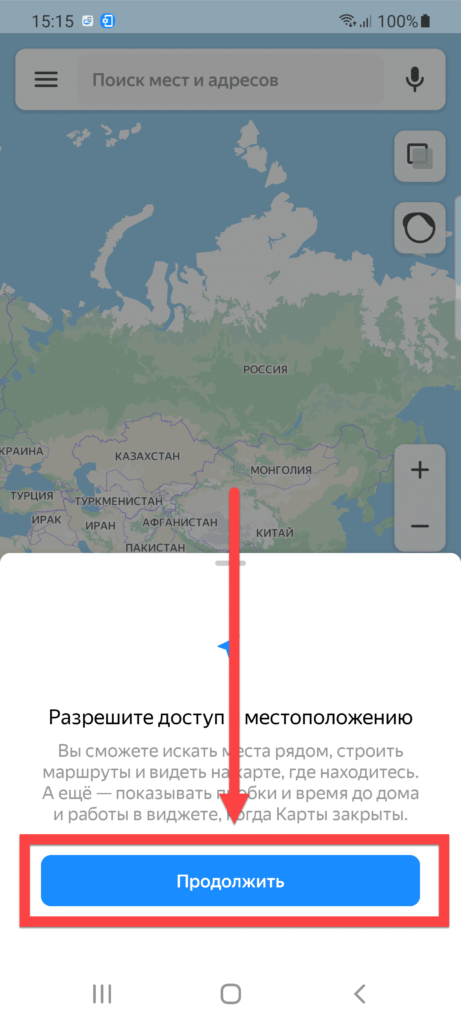
- Разрешите Яндекс.Картам использовать информацию о местоположении;
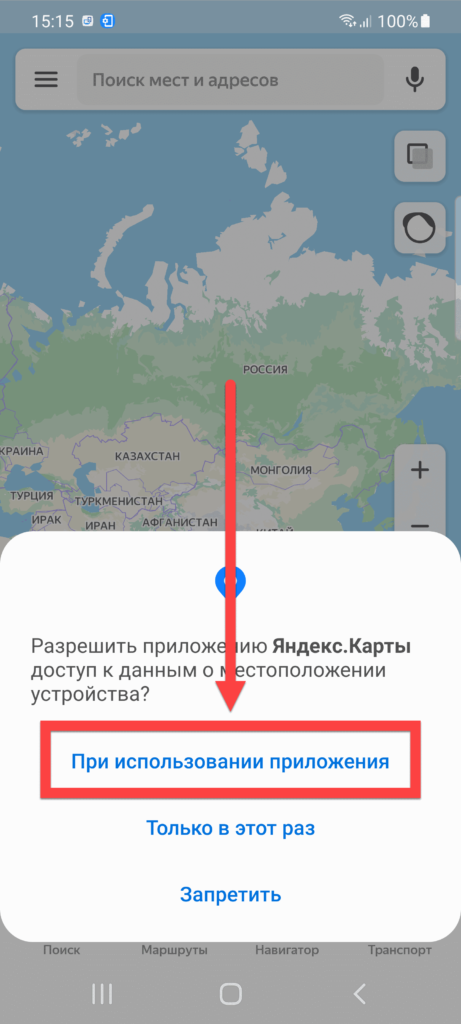
- Используйте программу, чтобы быстро найти какое-либо место, отследить транспорт в режиме реального времени или построить маршрут.
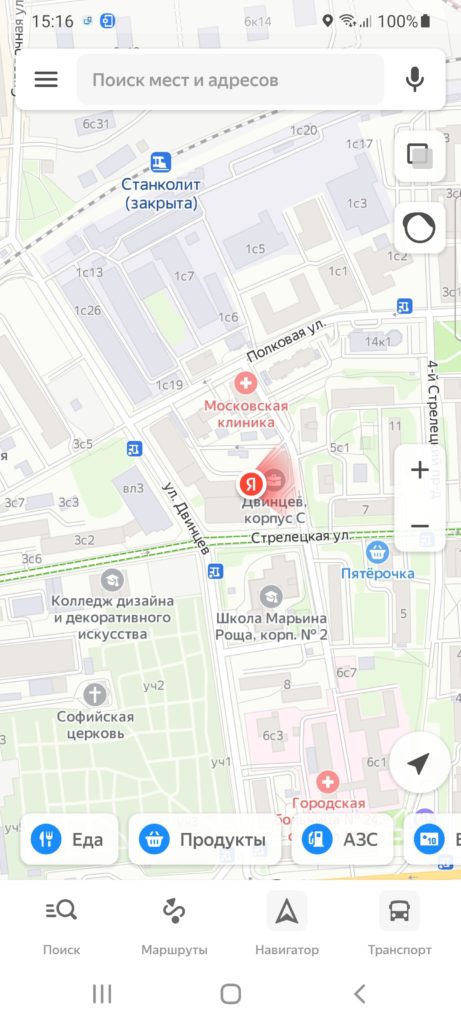
Программа поможет вам, где бы вы ни находились. Вы можете принести пользу другим пользователям сервиса, став редактором Народной карты – там можно добавлять здания, адресы, организации, дороги и прочие виды мест, а в одноимённом мобильном приложении доступна загрузка снимков дорог. А если пользуетесь приложением Навител, рекомендуем ознакомиться с материалом о том, как обновить Навител на Андроиде.
Для загрузки APK-установщика проделайте следующее:
- Найдите сайт с программой (например, «Трэшбокс») и скачайте её;
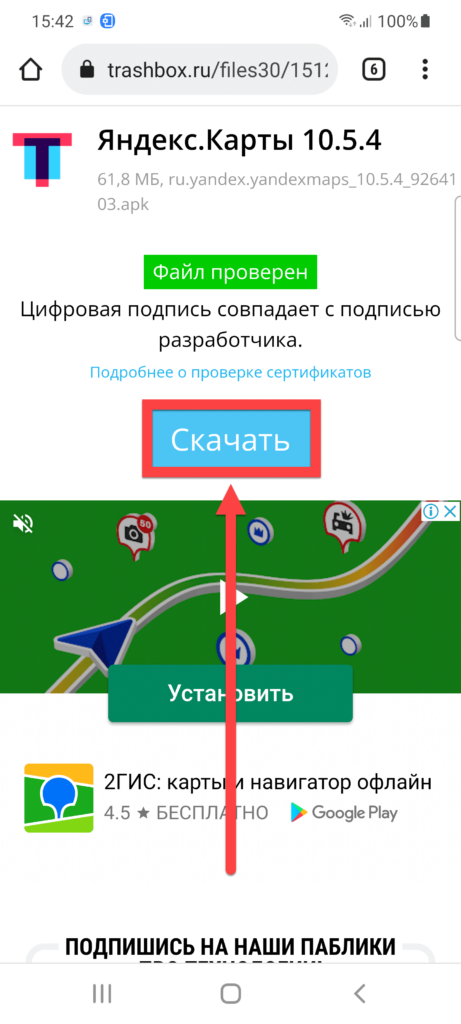
- Когда процесс завершится, откройте приложение;
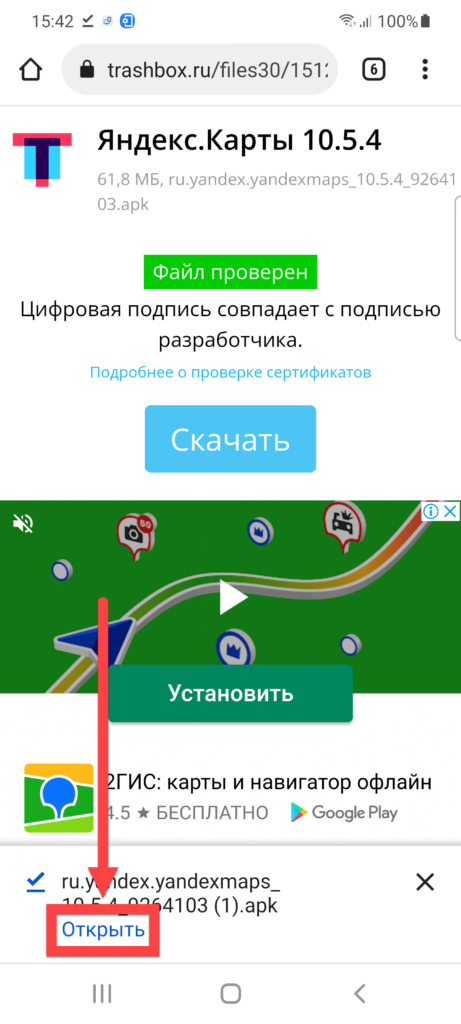
- Подтвердите своё решение – выполните инсталляцию софта;
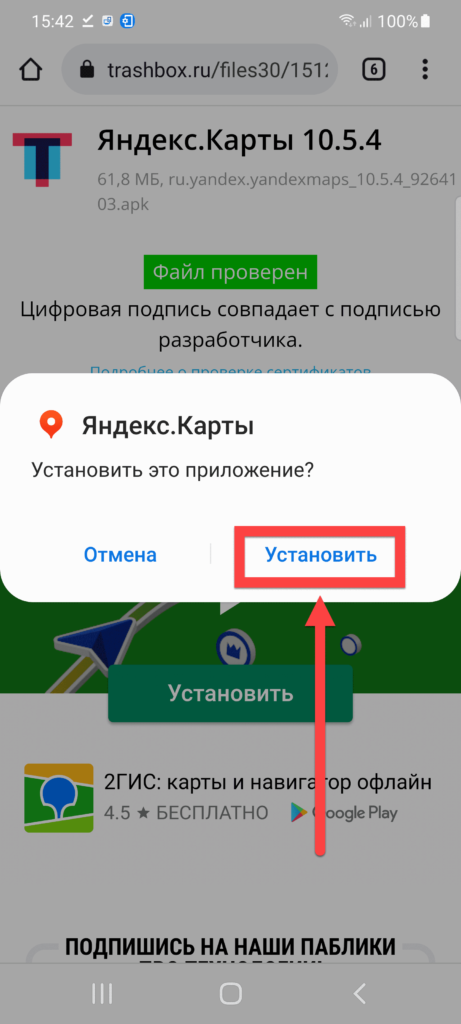
- Нажмите «Готово» или «Открыть». В первом случае Мастер установки будет просто закрыт, а во втором – сразу же запустятся Яндекс.Карты.
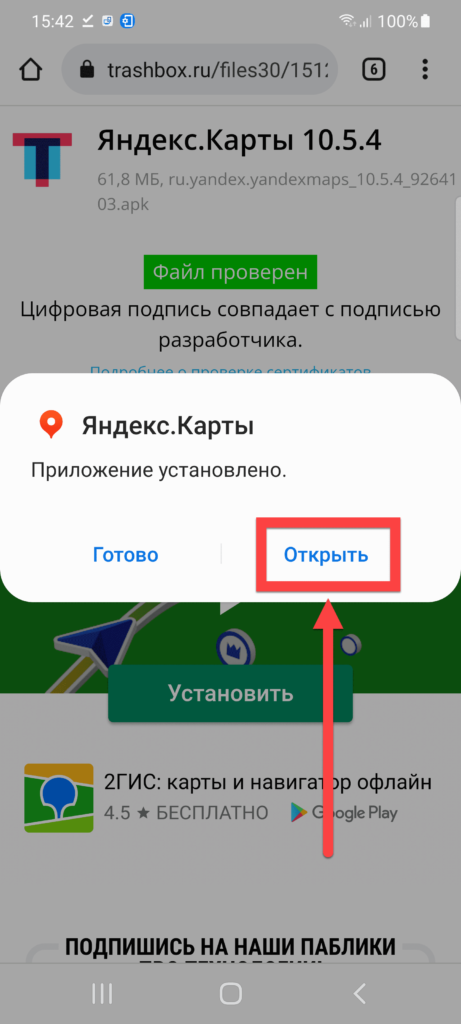
Яндекс.Музыка
Сервис потокового вещания можно запустить в браузере, однако тогда пользоваться им будет неудобно. Именно поэтому всем слушателям Яндекс.Музыки рекомендуется загрузить одноимённое приложение, чей размер составляет всего 15 мегабайтов.
Скачать приложение Яндекс.Музыка из Play Market / Galaxy Store
- Воспользуйтесь кнопкой «Установить»;
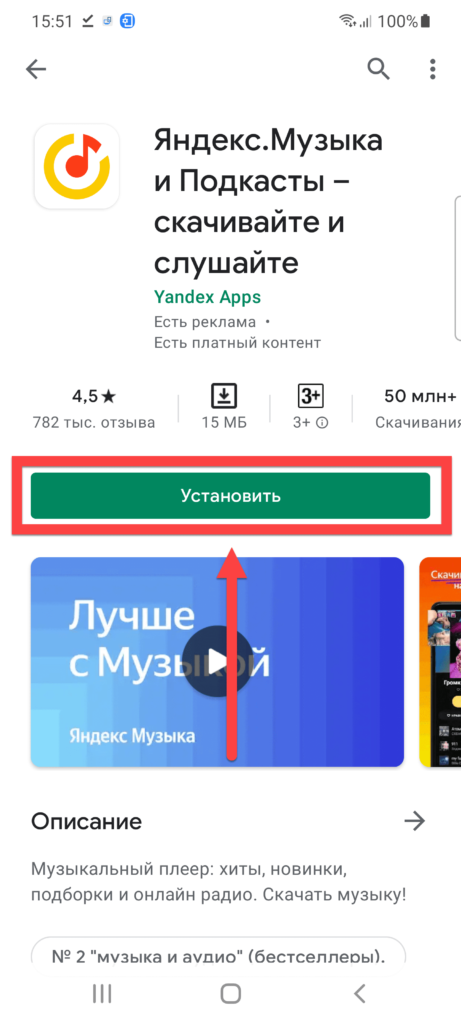
- Откройте программу;
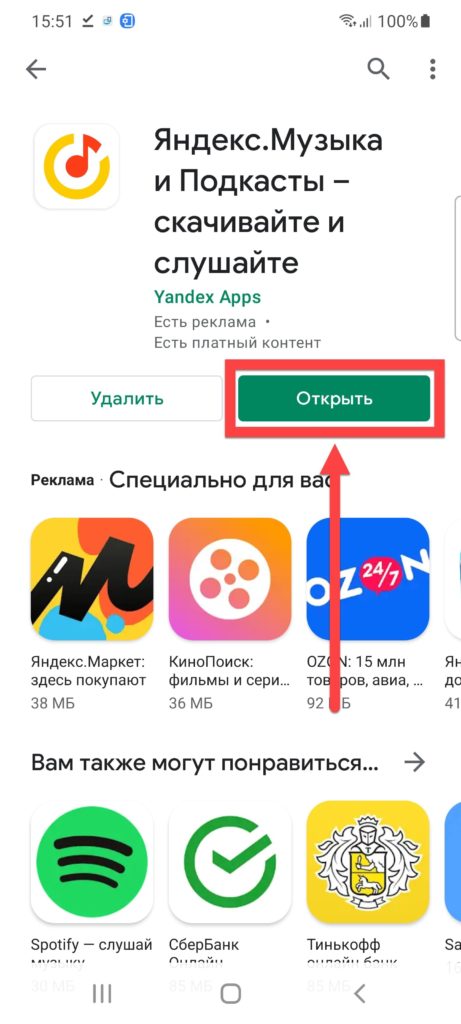
- Нажмите «Далее»;
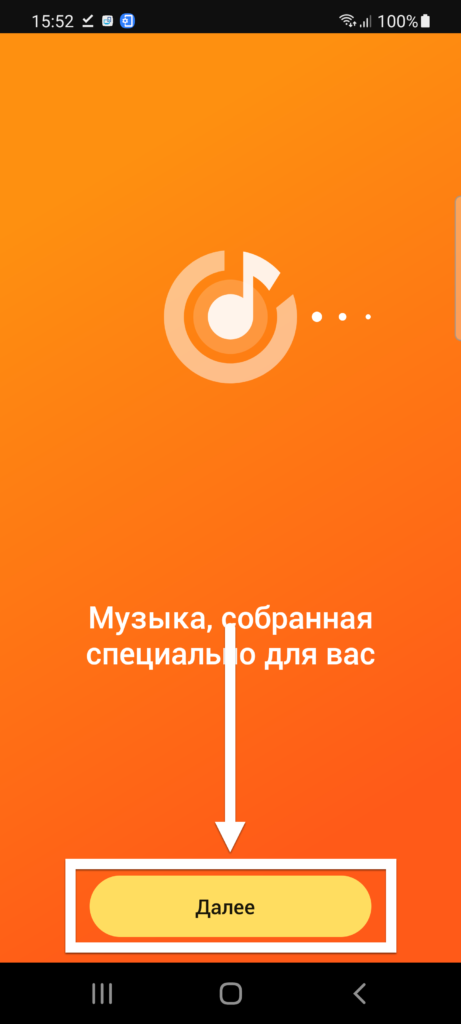
- Войдите, используя логин (почту либо телефон) и пароль. После этого вы сможете прослушивать подкасты, треки или интернет-радио.
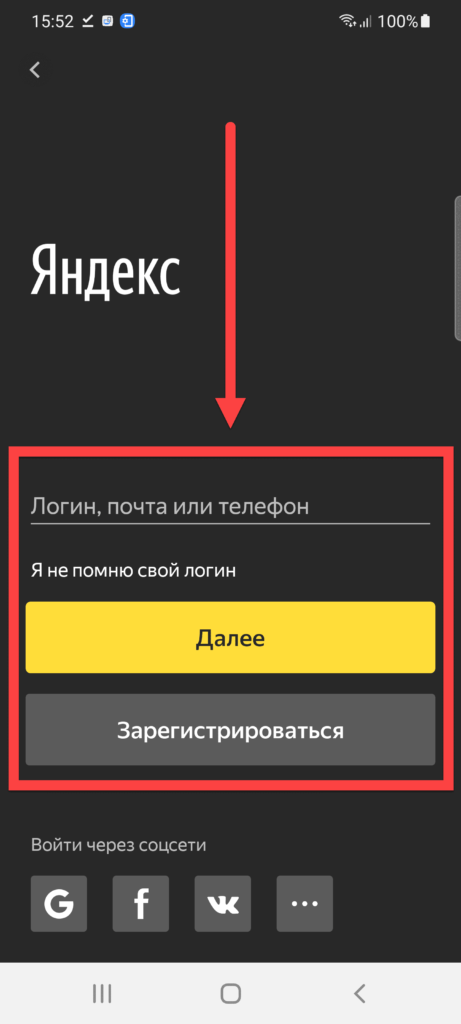
При покупке подписки Плюс удастся воспользоваться особенностями, связанными с этим и многими другими сервисами. Больше о достоинствах платной версии можно узнать на этой официальной странице.
По аналогии с инструкциями, ранее указанными в подразделах этого текста, возможно скачивание данного приложения.
Яндекс.Алиса
Робот от Яндекса, который ничем не хуже помощников Google Assistant и Siri, представлен в двух приложениях: в простом Яндексе и в Яндекс.Браузере. В случае с последним подойдёт любая версия программы, кроме Lite, которая представлена в качестве «лёгкого» решения для веб-сёрфинга.
Проблемы и способы их решения
Приложение не открывается
Если вам не удаётся запустить программу целиком, обновите её до последней версии. Важно также убедиться, что она подходит для вашего устройства. Совместимые релизы ОС указаны на странице скачивания в Google Play.
Не работают определённые функции приложения
Будь это невозможность использовать GPS в Картах или проблемы при взаимодействии с Алисой, обратите внимание на данную инструкцию, которая выступает гайдом по выдаче разрешений. Возможно, вы забыли предоставить доступ к определённой функции, когда он был запрошен программой. Это нетрудно исправить:
- Откройте настройки девайса;
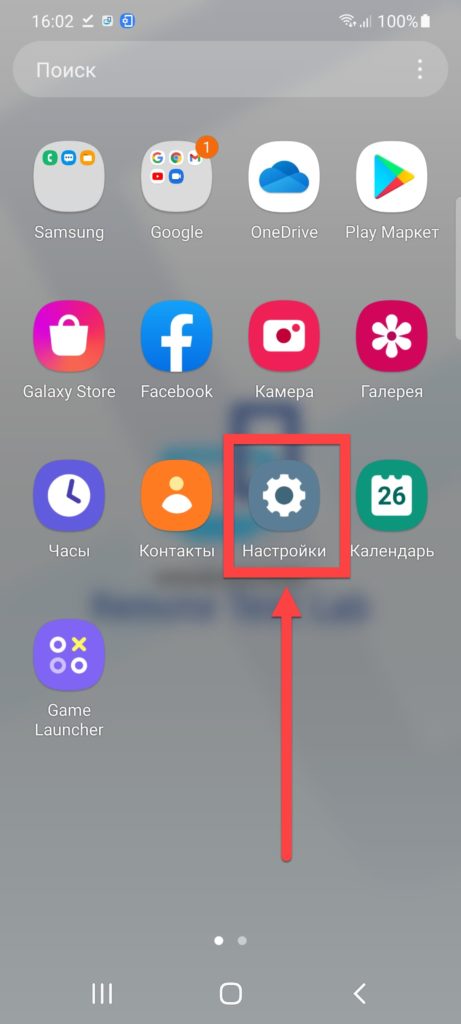
- Перейдите во вкладку «Приложения»;
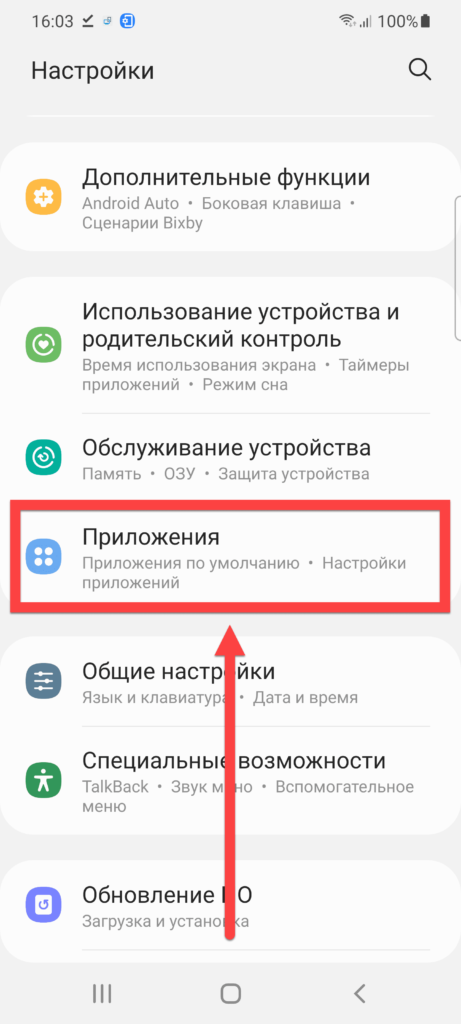
- Нажмите по наименованию приложения, с которым возникли проблемы. Пусть это будет, например, Яндекс.Карты;
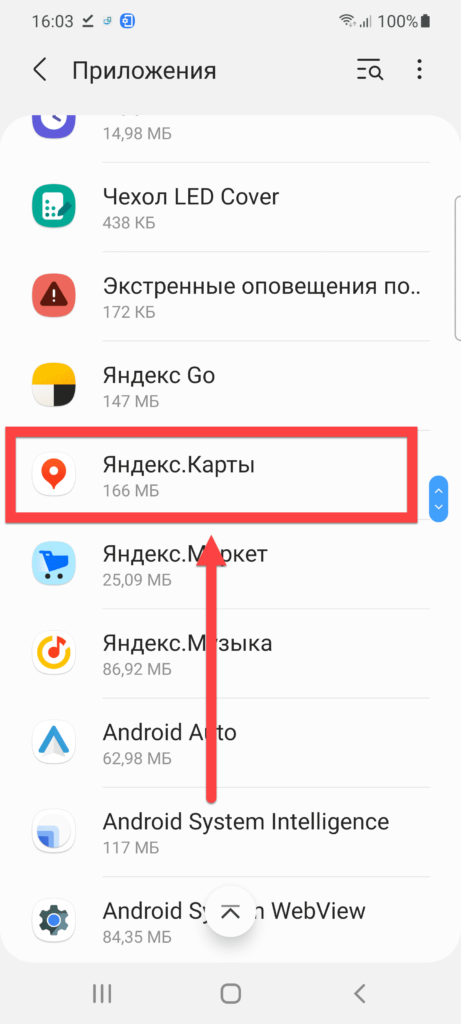
- Тапните «Разрешения»;
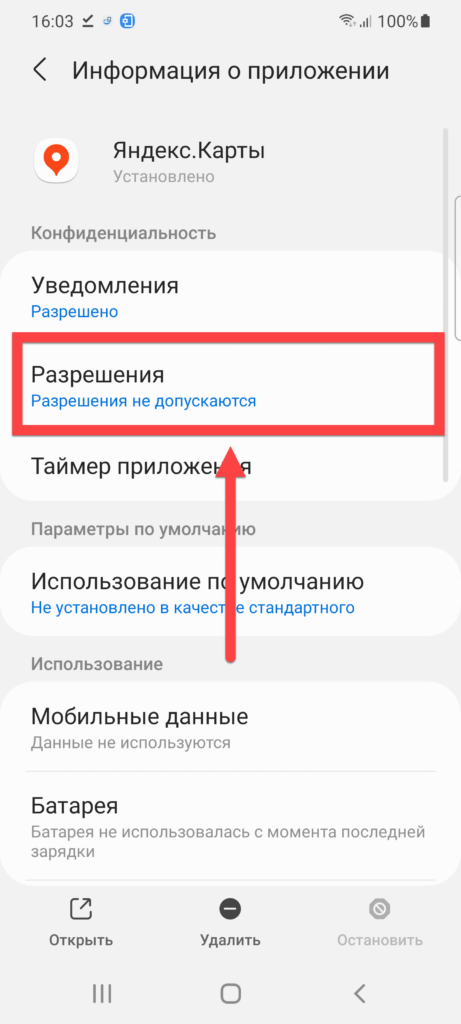
- Нажмите по названию функции, с которой возникают проблемы;
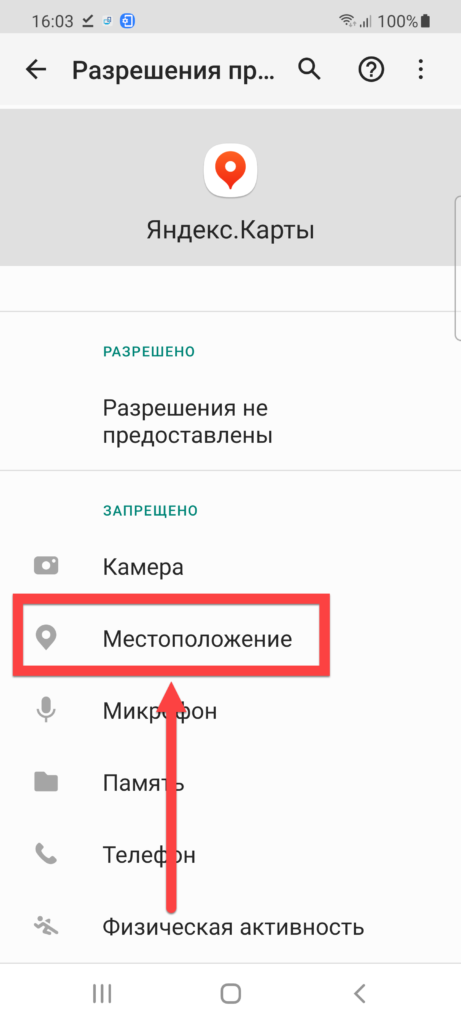
- Выберите «Разрешить в любом режиме».
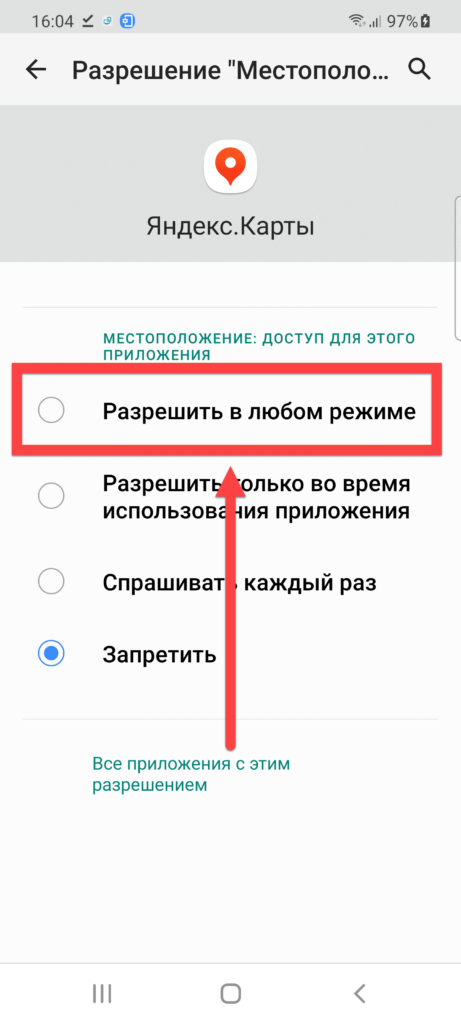
Рекомендуется проделать это же со всеми другими разрешениями, которые по какой-то причине не были предоставлены ранее. Так вы, вероятно, сможете исправить большую часть проблем, связанных с софтом.
Galaxy Store не работает
Программа доступна только для устройств Samsung. Софт недоступен для старых версий Android, даже если используемый смартфон выпущен этой южнокорейской компанией.
Вы не сможете запустить Galaxy Store, если девайс рутирован. Права суперпользователя можно сбросить, чему посвящён отдельный материал.
Яндекс удивляет большим количеством полезных сервисов. Надеемся, что они окажутся полезными для вас, как и эта статья, где мы в подробностях описали, как установить приложение Яндекс на Андроиде, используя разные сервисы этого IT-гиганта в России. Не забывайте про обновления, которые можно загрузить теми же методами без потери связанных с софтом данных.
По этой ссылке представлены все сервисы корпорации, предназначенные для мобильных устройств.








